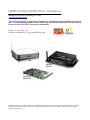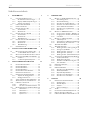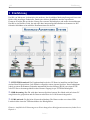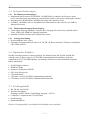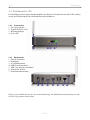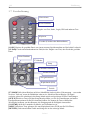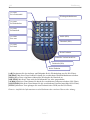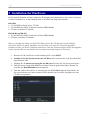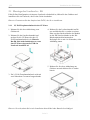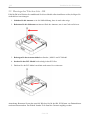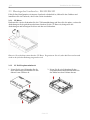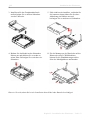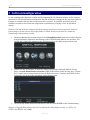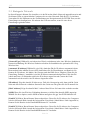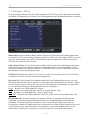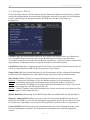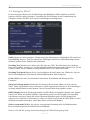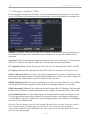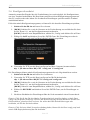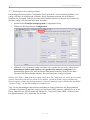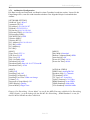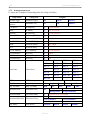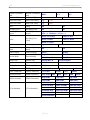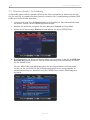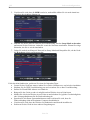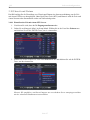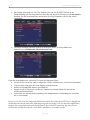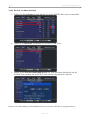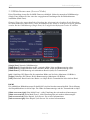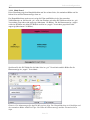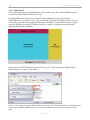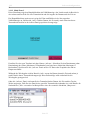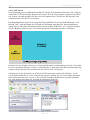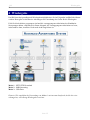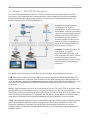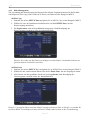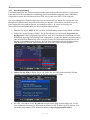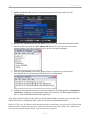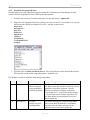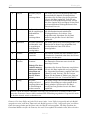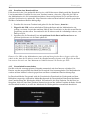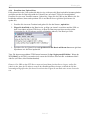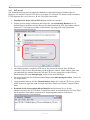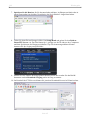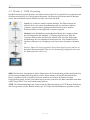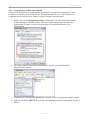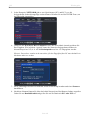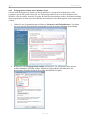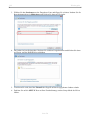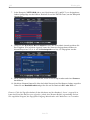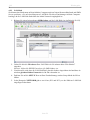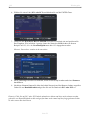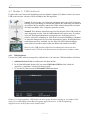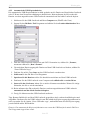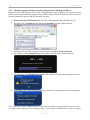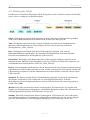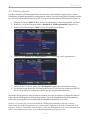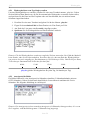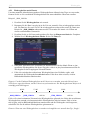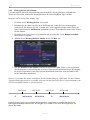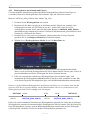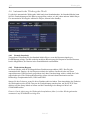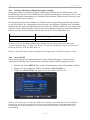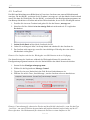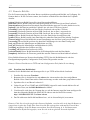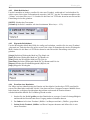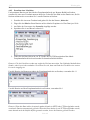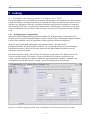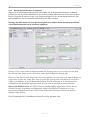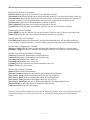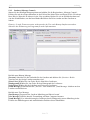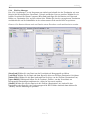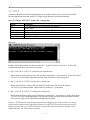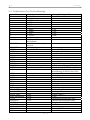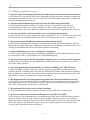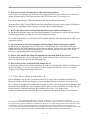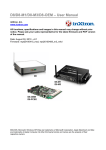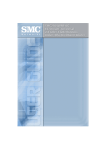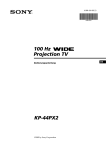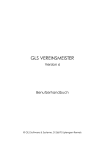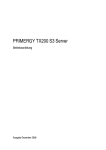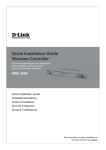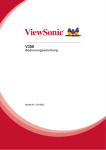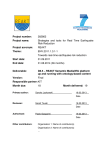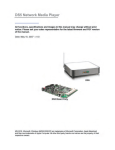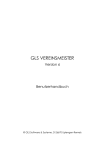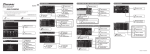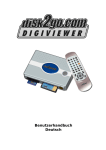Download D8 Benutzerhandbuch
Transcript
D8/D8-M1/D8-M3/D8-OEM - Handbuch Macpower & Tytech Technology Co., Ltd. www.macpower.com.tw Alle in diesem Handbuch aufgeführten Funktionen, Spezifikationen und Abbildungen können ohne Vorankündigung geändert werden. Bitte fragen Sie Ihren Fachhändler nach der neusten Firmware und einer PDF-Version dieses Handbuchs. Datum: 31. Juli 2009 - v2.0 Firmware: mpt20090527_eng, mpt20090506_msd D8 D8-M1 D8-M3 D8-OEM D8-PCB2 MS-DOS, Microsoft, Windows XP/Vista sind Markenzeichen der Microsoft Corporation. Apple Macintosh und Mac sind Markenzeichen von Apple Computer. Andere Markenzeichen und Namen sind das Eigentum der jeweiligen Markenrechtsinhaber. D8 Inhaltsverzeichnis Inhaltsverzeichnis 1 EINFÜHRUNG 1.1 1.1.1 1.1.2 1.1.3 1.2 1.3 1.4 1.4.1 1.4.2 1.5 1.5.1 1.5.2 1.5.3 1.6 1.6.1 1.6.2 1.6.3 1.7 2 1 4 SYSTEMANFORDERUNGEN ...................2 PC-Mindestvoraussetzungen ..........2 Display-Mindestanforderungen......2 Sonstige Ausrüstung .......................2 OPTIONALES ZUBEHÖR ........................2 PACKUNGSINHALT ...............................2 DETAILANSICHT - D8 ...........................3 Frontansicht ...................................3 Rückansicht ....................................3 DETAILANSICHT - D8-M1 ....................4 Frontansicht ...................................4 Rückansicht ....................................4 Wandhalterung ...............................4 DETAILANSICHT - D8-M3/RS232 ........5 Frontansicht ...................................5 Rückansicht ....................................5 Wandhalterung ...............................5 FERNBEDIENUNG..................................6 INSTALLATION DER HARDWARE 4.1 4.1.1 4.1.2 4.1.3 4.1.4 4.1.5 4.1.6 4.1.7 4.2 4.2.1 4.2.2 4.2.3 4.3 4.3.1 4.3.2 4.3.3 4.4 4.5 4.5.1 4.5.2 4.5.3 4.5.4 4.5.5 4.6 4.6.1 4.6.2 4.6.3 4.6.4 4.7 4.8 4.9 4.9.1 4.9.2 4.9.3 4.9.4 4.9.5 8 2.1 MONTAGE DES LAUFWERKS - D8.........9 2.1.1 2,5 Zoll HDD oder CF-Karte .........9 2.2 MONTAGE DES WIRELESS-SETS - D8 .10 2.3 MONTAGE DER HDD - D8-M1/M3 ....11 2.3.1 CF-Karte ......................................11 2.3.2 2.5 Zoll Festplattenlaufwerk.........11 3 SOFTWAREKONFIGURATION 3.1 KATEGORIE NETWORK .......................14 3.2 KATEGORIE MISC1.............................15 3.3 KATEGORIE MISC2.............................16 3.4 KATEGORIE MISC3.............................17 3.5 KATEGORIE AUDIO & VIDEO .............18 3.6 KONFIGURATIONSDATEI ....................19 3.7 KONFIGURATIONSPROGRAMM ...........20 3.7.1 Aufbau der Konfiguration.............21 3.7.2 Konfigurationswerte .....................22 3.8 AKTUALISIERUNG DER FIRMWARE .....24 3.9 WIRELESS (FUNK-) VERBINDUNG ......25 3.10 UHRZEIT UND DATUM ........................27 3.10.1 NTP-Server ..............................27 3.10.2 Die Zeit von Hand einstellen ...29 3.11 BILDSCHIRMZONEN (SCREEN MODE).30 3.11.1 Multi Zone 1.............................31 3.11.2 Multi Zone 2.............................32 3.11.3 Multi Zone 3.............................33 3.11.4 Info Screen...............................34 WIEDERGABE 13 5 MODUS 1 - HTTP/FTP DOWNLOAD .. 36 Disk-Management ........................ 37 Download-Planung ...................... 38 Erstellen der update.d8-Liste ....... 40 Erstellen einer Download-Liste ... 42 Neuen Inhalt herunterladen ......... 42 Erstellen einer Upload-Liste ........ 43 FTP-Server................................... 44 MODUS 2 - SMB STREAMING ............ 46 Freigegebener Ordner ( WinXP).. 47 Freigegebener Ordner (WinVista)49 LAN-Disk...................................... 52 MODUS 3 - USB-LAUFWERK ............. 54 USB-Laufwerk.............................. 54 Automatische USB-Kopierfunktion55 Aktualisierung der Firmware....... 56 WIEDERGABE-MODI .......................... 57 WIEDERGABELISTE ............................ 58 Wiedergabelisten vom Typ Single 59 Anzeigezeit für Bilder................... 59 Wiedergabeliste (Uhrzeit) ............ 60 Wiedergabeliste (Datum) ............. 61 Wiedergabeliste (Datum&Uhrzeit)62 AUTOMATISCHE WIEDERGABE-MODI 63 Normal (Standard) ....................... 63 Wiederholen (Repeat) .................. 63 Titeldatei und Benutzereingabe... 64 Auto ON/OFF............................... 64 RS-232 COMMANDS .......................... 65 LAUFTEXT ......................................... 66 REMOTE-BEFEHLE ............................. 67 Erstellen einer Befehlsdatei ......... 67 Multi-Befehlsdatei........................ 68 Playmode-Befehlsdatei................. 68 Erstellen eines Dateiindex............ 68 Erstellen einer Löschliste............. 69 ANHANG 5.1 5.1.1 5.1.2 5.1.3 5.1.4 5.2 5.3 5.4 5.5 35 KONFIGURATIONSPROGRAMM ........... 70 Konfiguration .............................. 70 Remote-Befehl .............................. 71 Lauftext ........................................ 73 File List Manager......................... 74 TFTP................................................. 75 FUNKTIONEN DER FERNBEDIENUNG .. 76 HÄUFIG GESTELLTE FRAGEN ............. 77 ÜBER DIESES BENUTZERHANDBUCH .. 78 70 D8 Einführung 1 Einführung Das D8 von Macpower ist konzipiert als moderne, aber bezahlbare Marketinglösung und bietet eine Reihe völlig neuartiger Funktionen. Dank seiner kleinen Standfläche und der anpassbaren Firmware wird das D8 zur idealen Lösung für vernetzte Werbedisplays und andere Ausstrahlungen. Das D8 ist ein flexibles Gerät, das mit oder ohne internem Speichermedium zu benutzen ist. Die folgende Abbildung zeigt mögliche Konfigurationen für das D8. 1 - HTTP/FTP Download: Ein Festplattenlaufwerk oder CF-Karte ist installiert und die Daten sind auf dem D8 gespeichert. Jede Einheit verfügt über einen eigenen Speicher. Neuer Inhalt kann jedoch zu einem bestimmten Zeitpunkt automatisch über das Internet (WAN) von einem HTTP oder FTP-Server heruntergeladen werden. Remote-Zugang ist per TFTP-Befehl möglich. 2 - SMB Streaming: Das D8 wird ohne internen Speicher benutzt. Der Inhalt wird auf einem PC am gleichen Ort gespeichert und die Daten werden über ein LAN-Netzwerk abgerufen. 3 - USB-Laufwerk: Es gibt keine Netzwerkverbindung. Die Daten werden von einem USBLaufwerk über einen der USB-Anschlüsse des D8 abgerufen. Hinweis: Ausführliche Erläuterungen zur Einrichtung dieser Konfigurationsszenarien finden Sie in Kapitel 4. Seite 1 D8 Einführung 1.1 Systemanforderungen 1.1.1 PC-Mindestvoraussetzungen Mindestens Intel Prozessor III 500 MHz, 128 MB RAM. Je schneller der Prozessor, desto besser, da mehr Geräte angeschlossen werden können und Sie eine bessere Wiedergabe erhalten. Betriebssystem; WinXP Home, WinXP Professional oder Windows Vista. 10 MBit/s, 100 MBit/s oder 10/100 MBit/s Fast Ethernet-Karte oder einen PC mit USB-zuEthernet-Konverter. 1.1.2 Mindestanforderungen für das Display Video/Audio-Eingang, Standard Composite RCA-Eingang. Für eine bessere Qualität wird SVideo, YPbPr oder HDMI als Eingang empfohlen. Optional Verstärker mit Surround-Lautsprechersystem. 1.1.3 Sonstige Ausrüstung Netzwerkschalter oder -router. Optionales Festplattenlaufwerk mit bis zu 750 GB, CF-Karte (schnelle CF Karte ist empfohlen) oder USB-Laufwerk. 1.2 Optionales Zubehör Das D8 wird ohne internes Laufwerk geliefert. Sie können für das D8, D8-M1 und D8-M3 entweder eine CF-Karte oder ein 2,5 Zoll IDE-Festplattenlaufwerk installieren (mit dem zusätzlichen CF/2,5 Zoll HDD-Modul). Auf Anfrage erhalten Sie zu Ihrem D8-Paket folgende Kabel und Module: SCART Adapter Stecker HDMI AV-Kabel Optisches Audiokabel (S/PDIF) 802.11b/g Wireless-Set CF-Kartenmodul CF-Karten- und 2,5 Zoll IDE Festplattenlaufwerkmodul CF-Karten- und 2,5 Zoll SATA Festplattenlaufwerkmodul 1.3 Packungsinhalt D8, D8-M1 oder D8-M3 Externer Netzadapter Eingang 110/240V autom. Umschaltung, Ausgang +12V/2A Composite, Component und VGA AV-Kabel Fernbedienung Benutzerhandbuch Hinweis: Packungsinhalt je nach Modell und Verkäufer unterschiedlich. Seite 2 D8 Einführung 1.4 Detailansicht - D8 Die Abbildung unten zeigt das Standardgehäuse des D8 in der Frontansicht mit den LED-Leuchten und in der Rückansicht mit den Schnittstellen und Anschlüssen. 1.4.1 Frontansicht 1. 802.11b/g Antenne 2. Zugriffs-LED für LAN 3. Infrarotempfänger 4. Netz-LED 1.4.2 Rückansicht 1. EIN/AUS-Schalter 2. Netzbuchse 3. A/V-Multianschluss 4. SPDIF-Audioanschluss 5. USB 2.0-Upstream-Anschlüsse 6. Ethernet RJ-45-Port 7. Sicherheitsschlüsselloch Hinweis: Diese Bilder dienen nur der Veranschaulichung. Ihr Modell kann andersfarbig sein und die 802.11b/g-Antenne kann fehlen. Seite 3 D8 Einführung 1.5 Detailansicht - D8-M1 1.5.1 Frontansicht 1. CF-Kartenabdeckung 2. Zugriffs-LED für LAN 3. Infrarotempfänger 4. Netz-LED 1.5.2 Rückansicht 1. 802.11b/g Antenne 2. EIN/AUS-Schalter 3. Netzbuchse 4. A/V-Multianschluss 5. SPDIF-Audioanschluss 6. USB 2.0-Anschlüsse 7. Ethernet RJ-45-Port 1.5.3 Wandhalterung VESA-Abmessungen Seite 4 D8 Einführung 1.6 Detailansicht - D8-M3/RS232 1.6.1 Frontansicht 1. CF-Kartenabdeckung 2. RS-232 serielle Schnittstelle 3. Zugriffs-LED für LAN 4. Infrarotempfänger 5. Netz-LED 1.6.2 Rückansicht 1. 802.11b/g Antenne 2. EIN/AUS-Schalter 3. Netzbuchse 4. A/V-Multianschluss 5. HDMI-Anschluss 6. SPDIF-Audioanschluss 7. USB 2.0-Anschlüsse 8. Ethernet RJ-45-Port 1.6.3 Wandhalterung VESA-Abmessungen Seite 5 D8 Einführung 1.7 Fernbedienung Netz ein/aus Keine Funktion Eingabe von Zeit, Suche, Login, URL und anderem Text. Kopieren Löschen (Löschen oder Rückstelltaste) [COPY] Kopiert die gewählte Datei von einem externen Speichermedium auf das lokale Laufwerk. [CLEAR] Löscht einen Buchstaben/eine Zahl (bei der Eingabe von Text) oder löscht die gewählte Datei. Keine Funktion TV-Modus Setup Lautstärkeeinstellung Stummschaltung Navigationstasten Kapitelmenü (ISO) Zurück [TV MODE] Mit jedem Drücken auf diese Schaltfläche ändert sich der Videoausgang – verwenden Sie diese Taste nur, wenn der Bildschirm schwarz ist. Sobald auf Ihrem Display ein Signal erscheint, gehen Sie unbedingt in das Setup-Menü zurück und speichern Sie Ihre Einstellungen. [SETUP] Mit dieser Taste wird das Setup-Menü geöffnet, wo Sie die Einstellungen und andere Konfigurationsoptionen für Ihr D8 einstellen können. Sie können die Taste während der Wiedergabe benutzen, um den Kontrast, die Sättigung und die Helligkeit einzustellen. [VOLUME] Stellt die Lautstärke für Musik- und Videodateien ein. [MENU] Mit dieser Taste gelangen Sie zum Kapitelmenü einer DVD (nur für ISO-Filme). [RETURN] Geht einen Schritt zurück und bringt Sie in das vorherige Menü. Seite 6 D8 Einführung A: n.zutr. B: A-B Auswahl Wiedergabefunktionen A: n.zutr. B: Wiederholen A: n.zutr. B: Dateiinfo A: n.zutr. B: n.zutr. Audio (ISO) Untertitel (ISO) A: n.zutr. B: Zufall Keine Funktion Schneller Vorlauf nach Zeit Titelmenü (ISO) Keine Funktion [A-B] Bestimmen Sie den Anfangs- und Endpunkt für die Wiederholung (nur für ISO-Filme). [REPEAT] Mit dieser Taste können Sie durch die verschiedenen Wiederholfunktionen schalten. [INFO] Diese Taste zeigt Ihnen während der Wiedergabe die Dateiinfo an. [SHUFFLE] Mit dieser Taste wird der Zufallsmodus ein- oder ausgeschaltet. [AUDIO] Mit dieser Taste können Sie durch die verschiedenen Tonspuren schalten (ISO-Filme). [SUBTITLES] Mit dieser Taste können Sie die verschiedenen Untertitel auswählen (ISO-Filme). [TITLE] Mit dieser Taste gelangen Sie zum Titelmenü einer DVD (nur für ISO-Filme). Hinweis: Ausführliche Informationen zu den Funktionen der einzelnen Tasten siehe Anhang. Seite 7 D8 Installation der Hardware 2 Installation der Hardware Die Download-Funktion und ein Großteil der Wiedergabemodi funktionieren nur, wenn ein internes Laufwerk installiert ist. Je nach Modell kann es sich dabei um Folgendes handeln: D8-OEM 3,5 Zoll IDE-Laufwerk bis zu 750 GB 2,5 Zoll IDE oder SATA-Laufwerk (erfordert HDD-Modul) CF-Karte (erfordert CF-Modul) D8, D8-M1 und D8-M3 2,5 Zoll IDE oder SATA-Laufwerk (erfordert HDD-Modul) CF-Karte (erfordert CF-Modul) Hinweis: Das D8 unterstützt nur das FAT32-Dateisystem. Für CF-Karten wird auch FAT16 unterstützt, FAT32 ist jedoch empfohlen. Versichern Sie sich, dass Ihre Festplatte mit FAT32 formatiert wurde, ehe Sie die Festplatte installieren. Falls die Formatierung mit NTFS durchgeführt wurde, kann das D8 nur vom Laufwerk lesen (und nicht auf das Laufwerk schreiben)! 1. Bereiten Sie Ihr Laufwerk vor und formatieren Sie es mit FAT32. 2. Installieren Sie das Laufwerk oder die CF-Karte und versichern Sie sich, dass alle Kabel angeschlossen sind. 3. Schalten Sie die Stromversorgung für das D8 ein und warten Sie, bis das System bootet. 4. Falls Sie bereits einige Mediendateien auf dem Laufwerk gespeichert haben, können Sie jetzt über die Dateibibliothek darauf zugreifen. 5. Falls das Laufwerk noch leer ist, benutzen Sie den Befehl File Copy im Setup-Menü, um die neuen Dateien von einem externen USB-Laufwerk auf die interne Festplatte oder eine CF-Karte zu speichern. Seite 8 D8 Installation der Hardware 2.1 Montage des Laufwerks - D8 Falls für Ihre Konfiguration ein internes Laufwerk erforderlich ist, öffnen Sie das Gehäuse und installieren Sie ein Laufwerk, ehe Sie das Gerät einschalten. Hinweis: Formatieren Sie das Laufwerk mit FAT32, ehe Sie es installieren. 2.1.1 2,5 Zoll Festplattenlaufwerk oder CF-Karte 1. Nehmen Sie die obere Abdeckung vom Gehäuse ab. 4. Richten Sie das Laufwerkmodul am D8 aus und drücken Sie es sachte an seinen Platz, um den Steckverbinder des Moduls in den IDE-Steckverbinder an der D8Brückenplatine hineinzustecken. Befestigen Sie es mit vier Schrauben, siehe Abbildung unten. 2. Nehmen Sie das Laufwerksmodul und stecken Sie die CF-Karte oder das 2,5 Zoll-Festplattenlaufwerk ein. Hinweis: Das D8 wird nicht funktionieren, wenn eine CF-Karte eingesteckt UND ein Laufwerk installiert ist! 5. Richten Sie die obere Abdeckung am Gehäuse aus und drücken Sie sie sachte hinein. 3. Ein 2,5 Zoll-Festplattenlaufwerk wird mit zwei Schrauben von unten festgeschraubt. Hinweis: Vorsicht, damit Sie bei der Installation keine Kabel oder Bauteile beschädigen! Seite 9 D8 Installation der Hardware 2.2 Montage des Wireless-Sets - D8 Falls Ihr D8 kein Wireless-Set enthält und Sie dieses Modul selbst installieren wollen, befolgen Sie einfach diese Anweisungen: 1. Schieben Sie die Antenne so in die Schlitzöffnung, dass sie nach oben zeigt. 2. Befestigen Sie die Sicherung am inneren Ende der Antenne, um sie am Gerät zu fixieren. 3. Befestigen Sie das Antennenkabel am Stecker „MAIN“ am PCI-Modul. 4. Stecken Sie das PCI-Modul leicht schräg in den PCI-Slot. 5. Drücken Sie das PCI-Modul vorsichtig nach unten, bis es einrastet. Anmerkung: Benutzen Sie nur das spezielle Wireless-Set für das D8. PCI-Karten von Drittanbietern werden nicht unterstützt. Der Einbau fremder Teile lässt Ihre Garantie ungültig werden. Seite 10 D8 Installation der Hardware 2.3 Montage des Laufwerks - D8-M1/D8-M3 Falls für Ihre Konfiguration ein internes Laufwerk erforderlich ist, öffnen Sie das Gehäuse und installieren Sie ein Laufwerk, ehe Sie das Gerät einschalten. 2.3.1 CF-Karte Entfernen Sie eine der Schrauben für die CF-Kartenabdeckung und lösen Sie die andere, so dass die Abdeckung zur Seite gedreht werden kann. Stecken Sie die CF-Karte ein, bringen Sie die Abdeckung an und befestigen Sie diese mit den zwei Schrauben. Hinweis: Vorsicht beim einstecken der CF-Karte. Vergewissern Sie sich, dass die Karte sachte und nicht in der falschen Richtung eingesteckt wird. 2.3.2 2.5 Zoll Festplattenlaufwerk 1. Lösen Sie die zwei Schrauben für die obere Abdeckung und nehmen Sie das Oberteil vom Gehäuse ab. 2. Lösen Sie die vier Schrauben für das Festplattenlaufwerkmodul und heben Sie das Modul aus dem Gehäuse heraus. Seite 11 D8 Installation der Hardware 3. Installieren Sie das Festplattenlaufwerk und befestigen Sie es mit den Schrauben von der Unterseite. 5. Falls nicht bereits installiert, verbinden Sie die Antennen, dann richten Sie die obere Abdeckung am Gehäuse aus und befestigen Sie es mit den zwei Schrauben. 4. Richten Sie das Modul an den Schraubenlöchern aus und drücken Sie es sachte an seinen Platz. Befestigen Sie es mit den vier Schrauben. 6. Für die Montage an der Wand oder auf der Hinterseite eines LCD-Bildschirms, können Sie die Wandhalterungen an der Seite des Metallgehäuses anschrauben. Hinweis: Vorsicht, damit Sie bei der Installation keine Kabel oder Bauteile beschädigen! Kapitel 2 - Installation der Hardware / Seite 12 D8 Softwarekonfiguration 3 Softwarekonfiguration In den nachfolgenden Kapiteln wird D8 als Bezeichnung für alle Modelle benutzt, da die Software identisch ist. Zur Konfiguration schließen Sie das D8 an Ihrem Fernsehgerät oder an einem anderen Display an. Schalten Sie das D8 ein und lassen Sie es booten. Je nachdem, welches Laufwerk installiert ist und wie das Netzwerk eingerichtet ist, kann dieser Vorgang 10 bis 40 Sekunden dauern. Hinweis: Das D8 sucht nur während des Bootvorgangs nach neuen Netzwerkgeräten. Falls Sie Einstellungen, die das Netzwerk betreffen ändern, starten Sie das Gerät bitte neu, damit die Einstellungen übernommen werden. 1. Nach dem Booten des Systems sehen Sie den Hauptbildschirm. Damit Sie auf Ihre Dateien zugreifen können, wählen Sie den Dateityp oder All Media und drücken Sie auf Enter. Für den D8-M3, wählen Sie stattdessen die Speicherstelle wo die Dateien gespeichert sind. 2. Wählen Sie das Verzeichnis, in dem Ihre Dateien gespeichert sind und drücken Sie auf Enter, um nach Ihren Dateien zu suchen. HDD ist das lokale Laufwerk oder die CF-Karte, PC1/2 sind Links zu einer lokalen Netzwerk-Disk oder einem Computer und USB1/2 sind Laufwerke, die an die USB-Anschlüsse angeschlossen sind. 3. Um das Setup-Menü aufzurufen drücken Sie auf die Taste SETUP an der Fernbedienung. Hinweis: Folgende Ports müssen bei der Firewall für den D8 geöffnet werden: 21 (FTP), 69 (TFTP), 80 (HTTP), 445 (SMB). Seite 13 D8 Softwarekonfiguration 3.1 Kategorie Network In dieser Kategorie können Sie einstellen, wie das D8 an das lokale Netzwerk angeschlossen ist und Sie können Links zu einem lokalen Computer oder zu einer Netzwerk-Disk für PC1/2 einrichten. Verwenden Sie die Pfeiltasten an der Fernbedienung zur Navigation und die ENTER-Taste, um die Einstellungen zu konfigurieren. Sie müssen das Gerät neu starten, wenn Sie eine dieser Einstellungen geändert haben. [Network Type] Wählen Sie zwischen einer Wired (verdrahteten) oder einer Wireless (drahtlosen) Netzwerkverbindung. Die Wireless-Funktion erfordert die Installation des optionalen 802.11b/g Wireless-Sets. [Automatic IP Address] Wählen Sie ein (ON), damit das D8 die IP-Adresse automatisch beim Booten abruft oder wählen Sie aus (OFF) und richten Sie die Einstellungen von Hand ein. Sie können die IP-Adresse, die Maske, das Gateway und den DNS-Server eingeben. Wenn Sie die Einstellung „Enhance“ auswählen, wird die IP-Adresse automatisch abgerufen. Falls dem D8 jedoch nach etwa 30 Sekunden noch keine IP-Adresse zugeteilt wurde, startet das Gerät automatisch wieder neu bis eine IP-Adresse abgerufen wurde. [IP Address] Zeigt die aktuelle IP-Adresse an. Falls 0.0.0.0 angezeigt wird, kann sich Ihr Gerät nicht mit dem Netzwerk verbinden. Starten Sie das Gerät neu oder geben Sie die IP manuell ein. [MAC Address] Zeigt die aktuelle MAC-Adresse Ihres D8 an. Sie kann nicht verändert werden. [SSID] Wenn Sie eine Wireless-Verbindung benutzen, wird hier Ihre aktuelle SSID angezeigt. Wählen Sie diese Option, um die SSID zu ändern und geben Sie ggf. den WEP-Schlüssel ein. [Link PC1] Pfad zu Ihrem Remote-Netzwerkspeicher. Geben Sie die IP-Adresse des Computers oder der Netzwerk-Disk ein und das freigegebene Verzeichnis. Sobald dieser Link eingestellt ist, können Sie die Dateien in der Dateibibliothek unter PC1 aufrufen. [Link PC2] Pfad zu Ihrem Remote-Netzwerkspeicher. Geben Sie die IP-Adresse des Computers oder der Netzwerk-Disk ein und das freigegebene Verzeichnis. Sobald dieser Link eingestellt ist, können Sie die Dateien in der Dateibibliothek unter PC2 aufrufen. Seite 14 D8 Softwarekonfiguration 3.2 Kategorie Misc1 In dieser Kategorie können Sie die Uhrzeit mithilfe eines NTP-Servers über das Internet einstellen. Sobald die Zeit eingestellt ist, können Sie die Wiedergabeliste und Download-Funktion verwenden. [Date Time] Zeigt das aktuelle Datum und die Uhrzeit an. Falls Uhrzeit oder Datum falsch sind, versichern Sie sich, ob die richtige Zeitzone gewählt ist, wählen Sie einen anderen NTP-Server aus der Liste und überprüfen Sie, ob Ihre Verbindung ins Internet funktioniert. Nach Änderung des NTP-Servers starten Sie das Gerät neu. [Time Zone] Wählen Sie die Zeitzone Ihres Landes. Falls Sie die Zeitverschiebung nicht kennen, richten Sie sich nach der Systemzeit Ihres PCs. Doppelklicken Sie in der Symbolleiste auf die Uhrzeit und gehen Sie zu Zeitzone. Wählen Sie Ihr Land aus der Liste aus. Daraufhin wird Ihnen die zugehörige Zeitverschiebung angezeigt. [NTP Server] Wählen Sie einen der NTP-Server aus der Liste aus oder geben Sie die IP-Adresse von Hand ein, um die Zeit über das Internet abuzgleichen. [Play List] Zur Aktivierung dieser Funktion wählen Sie eine Wiedergabeliste aus der Liste aus. Sobald die Funktion aktiviert ist, können Sie den Pfad zu Ihrer Wiedergabeliste einstellen. Starten Sie das Gerät neu und versichern Sie sich, dass die Wiedergabeliste am richtigen Ort gespeichert ist, um mit der Benutzung des Wiedergabelistenmodus zu beginnen. Single – Beispiel einer Wiedergabeliste: play.lst Date – Beispiel einer Wiedergabeliste: 20070101.lst (Jahr, Monat, Tag) Time – Beispiel einer Wiedergabeliste: _0900_1200.lst (Zeit) Date/Time – Beispiel einer Wiedergabeliste: 20070101_0900_1200.lst (Jahr, Monat, Tag, Zeit) [Download List] Zur Aktivierung dieser Funktion entweder Foreground oder Background auswählen. Foreground zeigt den Download-Prozess an, während Background den Prozess ausblendet. Verwenden Sie Skip, um Dateien, die bereits auf dem D8 gespeichert sind, zu überspringen. Sobald die Funktion aktiviert ist, können Sie den Pfad zu Ihrer Download-Liste auf einem Remote-Server einstellen und eine Zeit angeben, wann der Download starten soll. Sie können diese Funktion nur verwenden, wenn Sie ein internes Laufwerk installiert haben. Seite 15 D8 Softwarekonfiguration 3.3 Kategorie Misc2 In dieser Kategorie können Sie Ihre Dateien mit den Funktionen Kopieren und Löschen verwalten und den Wiedergabemodus für automatische Wiedergabe einstellen. Verwenden Sie die Pfeiltasten an der Fernbedienung zur Navigation und die ENTER-Taste, um die Einstellungen zu konfigurieren. [All File Copy] Mit diesem Befehl können Sie auf einfache und schnelle Weise neue Dateien auf oder von Ihrem lokalen Laufwerk kopieren. Der Befehl kopiert alle Dateien aus dem RootVerzeichnis des lokalen Laufwerks oder des Remote-Speicherorts. Unterverzeichnisse werden nicht eingeschlossen. Vorhandene Dateien mit gleichem Namen werden überschrieben. [All File Erase] Mit dieser Funktion können Sie alle Daten, die auf dem lokalen Laufwerk oder auf einem der angeschlossenen USB-Laufwerke gespeichert sind, löschen. [Setup Value] Mit dieser Funktion können Sie alle Einstellungen auf ihre originalen Einstellungen zurücksetzen. Wir empfehlen eine solche Rücksetzung nach jeder Firmware-Aktualisierung. [Play Mode] Wählen Sie Ihren bevorzugten Wiedergabe-Modus aus diesen 4 Modi aus: Standard - Vorgegebene Einstellung, bei der die Benutzereingabe per Fernbedienung erfolgt. Repeat – Automatische Wiedergabe und Wiederholung aller Dateien im Root-Verzeichnis. Manual – Automatische Wiedergabe der Titeldatei (000) nach Einschalten des Gerätes sowie nach einer Benutzereingabe über die Zifferntasten 000-999. Standby – Gibt die Titeldatei (000) nach Einschalten des Gerätes wieder und wartet danach auf eine Benutzereingabe (Zifferntasten 000-999). [RS232 Baud Rate] Einstellung für die RS232 Baud-Zahl (nur erhältlich für den D8-M3 RS232). [Remote Command Path] Definiert den Ort, den das D8 für Remote-Befehle überwachen soll. Stellen Sie hier HDD ein, wenn Sie das Konfigurationsprogramm oder TFTP verwenden. PC1 und PC2 können nur ausgewählt werden falls die Wiedergabeliste ebenfalls auf PC1/2 eingestellt ist. [Auto ON/OFF] Durch Aktivierung dieser Funktion können Sie einen Zeitpunkt festlegen, wann das Gerät automatisch einschaltet. Ein Zeitpunkt zum Ausschalten kann ebenfalls angegeben werden. Seite 16 D8 Softwarekonfiguration 3.4 Kategorie Misc3 In dieser Kategorie können Sie die Mitteilungen am Bildschirm (OSD) deaktivieren und die Optionen für den Lauftext festlegen. Verwenden Sie die Pfeiltasten an der Fernbedienung zur Navigation und die ENTER-Taste, um die Einstellungen zu konfigurieren. [OSD] Option zur Aktivierung bzw. Deaktivierung der Mitteilungen am Bildschirm. Die Option ist standardmäßig aktiviert. Falls Sie während der Wiedergabe lieber keine OSD-Mitteilungen sehen möchten, können Sie die Funktion hier abschalten. [Scrolling Text] Schaltet den Lauftext ein (ON) oder aus (OFF). Bei Aktivierung des Lauftextes muss eine Textdatei „message.txt“ auf der lokalen Festplatte hinterlegt werden, die den Text für den Lauftext enthält. Diese Funktion ist nicht erhältlich für PC1/PC2 und USB1/USB2. [Scrolling Text Speed] Stellen Sie die Geschwindigkeit für den Lauftext ein. Wählen Sie eine der drei Geschwindigkeiten (Fast/Schnell, Medium/Mittelschnell, Slow/Langsam). [Color] Wählen Sie unter verschiedenen Farbschemen für Schriftart und Hintergrund des Lauftextes. [Password of Setup menu] Schalten Sie das Passwort für das Setup-Menü ein (ON) oder aus (OFF). Wenn eingeschalten, muss ein Passwort (2580) eingegeben werden bevor die Einstellungen im Setup-Menü geändert werden können. Dieses Passwort kann nicht geändert werden. [JPEG Display] Stellt die Wiedergabequalität der JPEG-Bilder auf Qualität (Quality) oder Schnell (Quick) ein. Wenn auf Qualität (Quality) eingeschalten, kann es beim Übergang von einem Bild zum nächsten eine kurze Pause mit einem schwarzen Bildschirm geben, bis das nächste Bild angezeigt wird. Falls dies ein Problem ist, wählen Sie Schnell (Quick) um die JPEG-Bilder in einer niedrigeren Qualität anzuzeigen, jedoch ohne Pause zwischen den Bildern. [Select screen mode] Wählen Sie eine der vorgegebenen Einteilungen für die Bildschirmzone. Diese Auswahl ist nur für die MSD-Firmware erhältlich. Hinweis: Das D8-M3 benötigt keine Einstellung für die JPEG Wiedergabequalität. Seite 17 D8 Softwarekonfiguration 3.5 Kategorie Audio & Video In dieser Kategorie können Sie die Audio- und Videoausgabe Ihres D8 konfigurieren. Verwenden Sie die ENTER und die Pfeiltasten an der Fernbedienung, um die Einstellungen zu konfigurieren. [SPDIF] Je nachdem, welches Audiokabel Sie verwenden, wird dieser Parameter auf Analog (für ein einfaches RCA links/rechts Audiokabel) oder auf Digital (für ein optisches SPDIF-Kabel) eingestellt. [Speakers] Je nach Lautsprecherkonfiguration stellen Sie dies auf 2 Channels (für 2 Lautsprecher) oder auf 5.1 Channels (für digitales Audio mit 5 Lautsprechern und Surround Sound). [TV Standard] Wählen Sie Ihr TV-System in der Liste aus. Zur Auswahl stehen NTSC oder PAL. [TV Type] Wählen Sie das Anzeigeformat für Ihr TV-Gerät (4:3 Letterbox, 4:3 Pan-Scan, 16:9). [Video Connector] Wählen Sie in der Liste eine Verbindung aus, die zu dem A/V-Kabel passt, das Sie benutzen. Bei einem normalen Composite-Kabel wählen Sie C/S-Video, bei einem ComponentKabel wählen Sie YPbPr und bei einem VGA-Kabel wählen Sie VGA. [HDMI Standard] Wählen Sie eine der Auflösungen von der Liste oder wählen Sie „Auto EDID“, um automatisch die höchst mögliche Auflösung für den zuständigen Monitor zu verwenden. [YPbPr Standard] Wählen Sie die Auflösung und die Frequenz Ihres TV-Displays. Der Auswahlbereich reicht von 480p bis 1080i Auflösung und einer Frequenz von entweder 50 Hz oder 60 Hz. [VGA Standard] Wählen Sie die Auflösung und die Frequenz Ihres Displays oder Monitors. Der VGA-Ausgang arbeitet mit 60 Hz und bietet die Auswahl zwischen verschiedenen Auflösungen von 640x480 bis 1920x1200. Schauen Sie unter Konfigurationswerte für zusätzliche Auflösungen die nicht via GUI erhältlich sind. Hinweis: Falls das Display schwarz bleibt und das D8-Menü nicht erscheint, drücken Sie auf die Taste TV Mode an der Fernbedienung, um zwischen den verschiedenen Videoausgängen umzuschalten. Sobald Sie den Hauptbildschirm sehen, gehen Sie in das Setup-Menü zurück und speichern Ihre Videoausgabe. Seite 18 D8 Softwarekonfiguration 3.6 Konfigurationsdatei Anstatt der manuellen Eingabe über die Fernbedienung ist es auch möglich, die Konfigurationen aus einer Textdatei hochzuladen. Die Datei kann entweder mit dem Konfigurationsprogramm auf dem PC erstellt werden oder indem Sie die aktuellen Einstellungen speichern und die Textdatei anschließend ändern. Falls nicht mittels Konfigurationsprogramm, so können Sie die aktuellen Einstellungen speichern: 1. Schalten Sie das D8 ein und lassen Sie es booten. 2. [D8-M1] Schalten Sie es mit der Netztaste an der Fernbedienung aus und drücken Sie dann auf die Tasten 1111, um das Konfigurationsmenü aufzurufen. [D8-M3] Gehen Sie zum Hauptbildschirm, wählen Sie „Config“ und drücken Sie auf Enter. 3. Wählen Sie SAVE und drücken Sie auf die ENTER-Taste. Die Einstellungen werden in einer Textdatei (config.conf) auf dem lokalen Laufwerk gespeichert. 4. Verwenden Sie TFTP, um die Datei config.conf auf Ihren Computer herunterzuladen: tftp -i [IP-Adresse Ihres D8] GET /config.conf C:\config.conf Die Einstellungen können mittels Konfigurationsprogramm oder wie folgt aktualisiert werden: 1. Schalten Sie das D8 ein und lassen Sie es aufstarten. 2. Verwenden Sie TFTP, um die Datei config.conf auf Ihr D8 hochzuladen: tftp -i [IP-Adresse Ihres D8] PUT C:\config.conf /config.conf 3. [D8-M1] Schalten Sie es mit der Netztaste an der Fernbedienung aus und drücken Sie dann auf die Tasten 1111, um das Konfigurationsmenü aufzurufen. [D8-M3] Gehen Sie zum Hauptbildschirm, wählen Sie „Config“ und drücken Sie auf Enter. 4. Wählen Sie RESTORE und drücken Sie auf die ENTER-Taste, um die Einstellungen zu laden. 5. Nach dem Hochladen der Einstellungen führt das Gerät automatisch einen Neustart durch. Hinweis: Falls Sie für das D8 kein lokales Festplattenlaufwerk installiert haben, wird die Datei config.conf im Speicher hinterlegt. Falls Sie die Stromversorgung mit dem Hardware-Schalter am D8 ausschalten, geht diese Datei verloren. Sie sollten die Datei deshalb übertragen oder hochladen, ehe Sie das Gerät abschalten. Hinweis: Falls Sie keine lokale Netzwerkverbindung haben, können Sie die Datei config.conf auch mittels USB-Kopierfunktion auf das D8 hochladen. Seite 19 D8 Softwarekonfiguration 3.7 Konfigurationsprogramm Das Konfigurationsprogramm (Configuration Tool) auf dem PC ist die einfachste Methode, eine config.conf Datei zu erstellen und zu ändern. Dieses Programm steht nur für die WindowsPlattform zur Verfügung. Falls Sie auf einer Mac-Plattform arbeiten, bearbeiten und erstellen Sie die Datei config.conf von Hand mit einem Texteditor. 1. Starten Sie das Konfigurationsprogramm (Configuration Tool). 2. Wählen Sie die Registerkarte Configuration. 3. Öffnen Sie eine bestehende config.conf-Datei oder erstellen Sie eine neue, indem Sie die Einstellungen ändern und anpassen und speichern Sie dann die config-Datei. Zur Strukturierung können Sie jeden beliebigen Dateinamen benutzen. Wenn Sie die Datei jedoch auf das D8 hochladen möchten, muss der Dateiname config.conf lauten. Hinweis: Die Tasten „Backup/Restore config.conf from/to D8“ können nur für ein Gerät verwendet werden. Um mehrere Geräte zur selben Zeit zu ändern, speichern Sie die config.conf Datei auf Ihrem Computer, wählen Sie die Registerkarte „Remote Command“ und verwenden Sie den Befehl „Restore Config“, um die Einstellungen zu aktualisieren. Tipp: Um die Einstellungen ohne Internetverbindung zu ändern, können Sie die Kopierfunktion verwenden. Speichern Sie die Datei config.conf auf einem USB-Laufwerk, schließen Sie es an das D8 an, öffnen Sie das SETUP-Menü und wählen Sie „Copy from USB to HDD“. Öffnen Sie das Konfigurationsmenü (1111) und laden Sie die Datei. Seite 20 D8 Softwarekonfiguration 3.7.1 Aufbau der Konfiguration Die Datei config.conf kann auch von Hand in einem Texteditor bearbeitet werden. Lassen Sie die Einstellungen leer, wenn Sie nicht einstellen möchten. Das folgende Beispiel verdeutlicht den Aufbau: [NETWORK SETTING] [NetWork Type]=Wired [Automatic IP]=Off [IP Address]=10.128.129.227 [IP Mask]=255.255.255.0 [IP Gateway]=10.128.129.210 [IP Primary DNS]=10.128.129.1 [IP Secondary DNS]= [ENCRYPTION]=WEP [Wireless SSID]= [Wireless KEY]= [PC1 Address]=10.128.129.163 [PC1 Dir]=public [PC2 Address]= [PC2 Dir]= [MISC1] [Time Zone]=UTC+8 [NTP Server]=Off [Play List]=Off [Play List Path]=HDD [Download List]=Off [Download Path]=http://69.10.157.55/test/d8/ [Download Time]=18:00 [MISC2] [Play Mode]=Standard [Remote Command Path]=HDD [Auto On/Off]=Off [Power Off Time]=18:20 [Power On Time]=09:00 [MISC3] [OSD]=Off [Scrolling Text]=Off [Scrolling Text Speed]=2 [Scrolling Text Color=White on Orange [Volume]=32 [Password of Setup Menu]=Off [JPEG Display]=Quality [Screen Mode]=Single Zone [AUDIO & VIDEO] [SPDIF Out]=Analog/DPCM [Speakers Out]=5.1 Channels [TV Standard]=NTSC [TV Type]=4:3 Letter Box [Video Connector]=C/S-Video [HDMI Standard]=Auto EDID [YPbPr Standard]=480p 60Hz [VGA Standard]=640x480 60Hz Hinweis: Die Einstellung “Screen Mode” ist nur für die MSD-Firmware erhältlich. Die Einstellung „JPEG Display“ ist nicht benötigt für das D8-M3. Die Einstellung „HDMI Standard“ ist nur für das D8-M3 mit HDMI Anschluss erhältlich. Seite 21 D8 Softwarekonfiguration 3.7.2 Konfigurationswerte Es folgen die verfügbaren Einstellungen für die config.conf-Datei: Setup Menü config.conf Eingabe Network Type: [NetWork Type] Off Wired Wireless Automatic IP Address: [Automatic IP] On Off Enhance IP Address: [IP Address] e.g. 10.128.129.227 Mask: [IP Mask] e.g. 255.255.255.0 Gateway: [IP Gateway] e.g. 10.128.129.210 Primary DNS : [IP Primary DNS] e.g. 10.128.129.1 Secondary DNS: [IP Secondary DNS] e.g. 10.128.129.1 ENCRYPTION [ENCRYPTION] e.g. WEP SSID: [Wireless SSID] e.g. WL_HDD KEY: [Wireless KEY] e.g. PC1 IP Address: [PC1 Address] e.g. 10.128.129.163 PC1 Directory: [PC1 Dir] e.g. public PC2 IP Address: PC2 Directory: [PC2 Address] [PC2 Dir] e.g. e.g. 10.128.129.186 test Time Zone: [Time Zone] UTC-12 UTC-11 UTC-10 UTC-9 UTC-8 UTC-7 UTC-6 UTC-5 UTC-4 UTC-3 UTC-2 UTC-1 UTC UTC+1 UTC+2 UTC+3 UTC+4 UTC+5 UTC+6 UTC+7 UTC+8 UTC+9 UTC+10 URC+11 UTC+12 NTP Server: [NTP Server] On Play List: [Play List] Off Play List Path : [Play List Path] HDD Download List: [Download List] Off Download Path: [Download Path] e.g. Off Single Date PC1 PC2 Foreground Background Time USB1 Date/Time USB2 Foreground/Skip Background/Skip http://69.10.157.55/test/d8/ Download Schedule: [Download Time] 18:00 e.g. Every 5 minutes Every 30 minutes Every 15 minutes Every 60 minutes Play Mode: Standard Manual [Play Mode] Seite 22 Repeat Standby D8 Softwarekonfiguration Remote Command Path: [Remote Command Path] HDD Auto On/Off: [Auto On/Off] On Power Off Time: [Power Off Time] e.g. 18:20 Power On Time: [Power On Time] e.g. 09:00 OSD: [OSD] On Off Scrolling Text: [Scrolling Text] On Off Scrolling Text Speed: [Scrolling Text Speed] e.g. from 1-3 Slow = 1, Medium = 2, Fast = 3 Color: [Scrolling Text Color] PC1 PC2 Off 2 White on Orange White on Red White on Blue White on Black Black on White Volume: [Volume] e.g. from 0-32 Password of Setup Menu [Password of Setup Menu] On Off JPEG Display [JPEG Display] Quick Quality Screen Mode [Screen Mode] Single Zone Multi Zone 2 Multi Zone 1 Multi Zone 3 SPDIF Out: [SPDIF Out] Analog/DPCM Encoded Digital Speakers Out: [Speakers Out] 2 Channels 5.1 Channels TV Standard: [TV Standard] NTSC PAL TV Type: [TV Type] 3:4 Letter Box Video Connector: [Video Connector] C/S-Video HDMI Standard [HDMI Standard] Auto EDID 480I YPbPr Standard: [YPbPr Standard] VGA Standard: [VGA Standard] 15 3:4 Pan-Scan YPbPr 480P VGA 16:9 HDMI 720P 1080I 1080P 480p 60Hz 576p 50Hz 720p 60Hz 720p 50Hz 1080i 50Hz 1080i 60Hz 640x480 60Hz 1024x768 60Hz 1280x960 60Hz 1440x900 60Hz 1600x1200 60Hz 1920x1440 60Hz 800x600 60Hz 1280x720 60Hz 1280x1024 60Hz 1400x1050 60Hz 1920x1080 60Hz 848x480 60Hz 1280x768 60Hz 1366x768 60Hz 1680x1050 60Hz 1920x1200 60Hz Seite 23 D8 Softwarekonfiguration 3.8 Aktualisierung der Firmware Die D8-Firmware wird regelmäßig aktualisiert, um neue Funktionen und Verbesserungen zu bieten. Sie finden die Aktualisierungen auf der Website Ihres Fachhändlers oder auf unserer Website. Laden Sie die neuste Version herunter, speichern Sie sie auf dem USB-Laufwerk und starten Sie den Aktualisierungsvorgang wie folgt. Hinweis: Falls möglich, empfehlen wir die Firmware immer auf dem lokalen Laufwerk oder der CF-Karte des D8 zu speichern und nicht auf einem externen USB-Laufwerk. 1. Laden Sie die neuste Firmware herunter, speichern Sie sie auf einem lokalen Laufwerk und dekomprimieren Sie sie. 2. Speichern Sie die BIN/COD-Datei im Hauptverzeichnis eines USB-Laufwerks (FAT32). 3. Schließen Sie das USB-Laufwerk an Ihr D8 an und schalten Sie beide Geräte ein. 4. Kontrollieren Sie dann, ob die USB-Disk erkannt wurde (die BIN/COD-Datei ist nicht in der Bibliothek sichtbar, aber das Laufwerk oder andere Dateien sind zu sehen). 5. [D8-M1] Schalten Sie das D8 mit der Netztaste an der Fernbedienung aus. [D8-M3] Gehen Sie zum Hauptbildschirm, wählen Sie „Firmware“ und drücken Sie auf die Enter-Taste. 6. [D8-M1] Drücken Sie die Tasten 1234, um die Firmware-Aktualisierungsseite zu öffnen. [D8-M3] Wählen Sie die Firmware-Datei in der Bibliothek (z.B. unter USB1). 7. [D8-M1] Wählen Sie „Check“ und drücken Sie auf die Enter-Taste, um die neue FirmwareDatei zu suchen. Eine Meldung zeigt Ihnen an, wenn sie gefunden und überprüft wurde. [D8-M3] Drücken Sie auf Enter, um die Firmware zu überprüfen. 8. [D8-M1] Wählen Sie „Update“ und drücken Sie auf die Enter-Taste. [D8-M3] Wählen Sie „Yes“ und drücken Sie auf die Enter-Taste. Das Aktualisieren der Firmware kann einige Minuten in Anspruch nehmen, und der Bildschirm kann etwas flimmern. Schalten Sie das Gerät während des Aktualisierungsvorgangs auf keinen Fall aus und unterbrechen Sie den Vorgang nicht in anderer Weise. 9. Nachdem der Aktualisierungsprozess 100 % anzeigt, warten Sie noch einige Sekunden und starten dann das Gerät neu, indem Sie den Netzschalter ausschalten und einige Sekunden später wieder anschalten. 10. Entfernen Sie das USB-Laufwerk und löschen Sie die Firmware. Fertig! WARNUNG: DAS GERÄT NIEMALS WÄHREND EINER FIRMWAREAKTUALISIERUNG AUSSCHALTEN, ANDERNFALLS KANN ES BESCHÄDIGT WERDEN. FALLS DIESER VORGANG FEHLSCHLÄGT, LÄSST SICH IHR GERÄT UNTER UMSTÄNDEN NICHT MEHR BENUTZEN. Hinweis: Die Firmware kann auch mittels automatischer USB-Kopierfunktion oder HTTP/FTP Download erneuert werden. Ausführliche Erläuterung dazu finden Sie in Kapitel 4. Seite 24 D8 Softwarekonfiguration 3.9 Wireless (Funk-) Verbindung Zu Ihrem D8 gehört auch ein optionales Wireless-Set. Falls es installiert ist, können Sie sich mit 802.11b oder 802.11g drahtlos mit dem Netzwerk verbinden. Die Verschlüsselungsverfahren WEP 64-Bit und 128-Bit werden unterstützt. 1. Versichern Sie sich, dass das Wireless-Set korrekt installiert ist. Das Antennenkabel muss am Stecker „MAIN“ am PCI-Modul angesteckt werden. 2. Schalten Sie das D8 ein und gehen Sie in die Kategorie Network im Setup-Menü. 3. Stellen Sie als Netzwerktyp Wireless ein und drücken Sie auf die ENTER-Taste. 4. Beim Umschalten von Wired auf Wireless öffnet sich ein Fenster, in das Sie die SSID und den WEP Key eingeben müssen. Falls die Funkverbindung nicht verschlüsselt ist, lassen Sie das Feld KEY leer. Für eine WEP 64-Bit-Verschlüsselung geben Sie die entsprechenden 10 Hexadezimalzeichen ein, für eine WEP 128-Bit-Verschlüsselung geben Sie die entsprechenden 26 Hexadezimalzeichen ein. Drücken Sie auf die ENTER-Taste, um Ihre Einstellungen zu speichern. Seite 25 D8 Softwarekonfiguration 5. Versichern Sie sich, dass die SSID korrekt ist; andernfalls wählen Sie sie noch einmal aus und geben den richtigen Namen ein. 6. Drücken Sie auf die SETUP-Taste an der Fernbedienung, um das Setup-Menü zu beenden und starten Sie das Gerät neu, indem Sie es mit der Netztaste ausschalten. Warten Sie einige Sekunden, ehe Sie es wieder anschalten. 7. Gehen Sie zurück zur Kategorie Network im Setup-Menü und überprüfen Sie, ob das Gerät die IP-Adresse richtig angenommen hat. Falls das nicht funktioniert, probieren Sie einen der folgenden Tipps: Lassen Sie das Gerät neu starten, indem Sie es an der Netztaste aus- und wieder einschalten. Schalten Sie die WEP-Verschlüsselung aus und versuchen Sie es ohne Verschlüsselung. Stellen Sie IP und DNS-Adresse von Hand ein. Bringen Sie das Gerät so nah wie möglich an den Wireless Access Point heran. Melden Sie sich beim Wireless Access Point an und schalten Sie jegliche Geschwindigkeitsoder Leistungsfunktionen für die Funkverbindung ab. Sprechen Sie mit Ihrem Systemadministrator und versichern Sie sich, dass die Funkverbindung nicht auf bestimmte Computer beschränkt ist. Versichern Sie sich, dass das Wireless-Set funktioniert und korrekt installiert ist. Probieren Sie das Gerät in einer anderen Umgebung aus. Seite 26 D8 Softwarekonfiguration 3.10 Uhrzeit und Datum Das D8 benötigt für die Einstellung von Uhrzeit und Datum eine Internetverbindung, um die Zeit mit einem NTP-Server abzugleichen. Ohne Real Time Clock (RTC) und Batterie wird die Zeit nach einem Neustart oder Stromausfall wieder auf Null zurückgesetzt. 3.10.1 Einstellen der Zeit mit einem NTP-Server 1. Versichern Sie sich, dass das D8 Zugang zum Internet hat. 2. Gehen Sie zu Kategorie Misc1 im Setup-Menü. Wählen Sie in der Liste Ihre Zeitzone aus und drücken Sie auf die ENTER-Taste, um sie einzustellen. 3. Wählen Sie in der NTP Server-Liste einen Zeitserver aus und drücken Sie auf die ENTERTaste, um ihn einzustellen. Hinweis: Wir empfehlen, von Ihrem Computer aus verschiedene Server anzupingen und den mit der schnellsten Reaktionszeit auszuwählen. Seite 27 D8 Softwarekonfiguration 4. Das Datum zeigt nach wie vor 1970. Drücken Sie nun auf die SETUP-Taste an der Fernbedienung, um das Setup-Menü zu beenden und lassen Sie dann das Gerät neu starten. Schalten Sie den Netzschalter aus und warten Sie einige Sekunden, ehe Sie ihn wieder einschalten. 5. Nach dem Neustart gehen Sie zurück zur Kategorie Misc1 im Setup-Menü und kontrollieren, ob Datum und Uhrzeit korrekt sind. Falls das nicht funktioniert, probieren Sie einen der folgenden Tipps: Lassen Sie das Gerät neu starten, indem Sie es an der Netztaste aus- und wieder einschalten. Versichern Sie sich, dass das Gerät Zugang zum Internet hat. Stellen Sie IP und DNS-Adresse von Hand ein. Pingen Sie alle NTP-Server von Ihrem Computer aus an und wählen Sie den mit der schnellsten Reaktionszeit. Verwenden Sie statt der Funkverbindung eine drahtgebundene Verbindung und versuchen Sie es noch einmal. Hinweis: Die Zeit wird nur einmal nach dem Einschalten des D8 mit dem NTP-Server abgeglichen, darum muss das Gerät nach jeder Änderung neu gestartet werden. Um eine korrekte Angabe über längere Zeit zu gewährleisten muss das D8 mittels Auto ON/OFF einmal am Tag neu gestartet werden oder ein D8 mit real time clock (RTC) und Batterie verwendet werden. Seite 28 D8 Softwarekonfiguration 3.10.2 Die Zeit von Hand einstellen 1. Wählen Sie Ihre Zeitzone aus und drücken Sie auf die ENTER-Taste, um sie einzustellen. 2. Gehen Sie zu Date/Time und drücken Sie auf die ENTER-Taste. 3. Stellen Sie das korrekte Datum und die Zeit ein. Zum speichern, drücken Sie auf die ENTER-Taste und dann auf die SETUP-Taste um das Setup-Menü zu verlassen. Hinweis: Die Einstellung von Hand funktioniert nur wenn der NTP-Server ausgeschaltet ist. Seite 29 D8 Softwarekonfiguration 3.11 Bildschirmzonen (Screen Mode) Diese Einstellung ist nur für die MSD-Firmware erhältlich. Neben der normalen Vollbildanzeige (Single Zone) können Sie hier einer der vorgegebenen Einteilungen für die Bildschirmzone auswählen (Multi Zone). Hinweis: Wegen der unterschiedlichen Verteilung des Arbeitsspeichers benötigt für die Einteilung der Bildschirmzonen (Multi Zone), sollte die Bitfrequenz der Filme so niedrig wie möglich gehalten werden. Bei der Vollbildanzeige (Single Zone) ist es möglich die Bitfrequenz wieder zu erhöhen. [Single Zone] Normale Vollbildanzeige. [Multi Zone 1] Hauptbildschirm rechts, stationäre Bilder links und Banneranzeige oben. [Multi Zone 2] Hauptbildschirm links, stationäre Bilder rechts und Banneranzeige oben. [Multi Zone 3] Vollbildanzeige mit stationärem Bereich (info) für Textnachricht. [pic] 180x420px JPG Photos für die stationären Bilder auf der Seite (Maximum 128 Bilder). [toppic] 540x60px JPG Photos für die Banneranzeige (Maximum 128 Bilder). [info] Stationärer Bereich mit einer Breite von 180px für die Textnachricht in der info.txt Datei. D8-M3 Die erhältlichen Bildschirmzonen für dasD8-M3 sind ein bisschen unterschiedlich. Die Auflösung des Hauptbildschirms ist 810x630px. Die Höhe der Banneranzeige und der Textnachricht ist 90px. [Main screen on right] Siehe Multi Zone 1, selbe Einteilung aber mit anderen Abmessungen. [Main screen on left] Siehe Multi Zone 2, selbe Einteilung aber mit anderen Abmessungen. [Info screen on left] Siehe Kapitel „Info Screen“ für weitere Informationen. [Info screen on right] Siehe Kapitel „Info Screen“ für weitere Informationen. Seite 30 D8 Softwarekonfiguration 3.11.1 Multi Zone 1 Diese Einteilung zeigt den Hauptbildschirm auf der rechten Seite, die stationären Bilder auf der linken Seite und die Banneranzeige oben an. Der Hauptbildschirm (main screen) zeigt die Filme und Bilder wie bei der normalen Vollbildanzeige an. Im Bereich „pic“ wird eine Diashow mit allen JPG Bildern welche im „pic“ Verzeichnis gespeichert sind angezeigt (Maximum 128 Bilder). Für die Banneranzeige „toppic“ wird eine Diashow mit allen JPG Bildern welche im „toppic“ Verzeichnis gespeichert sind angezeigt (Maximum 128 Bilder). Speichern Sie die JPG Bilder für die linke Seite im „pic” Verzeichnis und die Bilder für die Banneranzeige im „toppic” Verzeichnis. Hinweis: Die Abmessungen für das D8-M3 sind wie folgt. Der Hauptbildschirm ist 810x630px und die stationären Bilder sind 630x270px. Die Höhe der Banneranzeige und der Textnachricht ist 90px. Seite 31 D8 Softwarekonfiguration 3.11.2 Multi Zone 2 Diese Einteilung zeigt den Hauptbildschirm auf der linken Seite, die stationären Bilder auf der rechten Seite und die Banneranzeige oben an. Der Hauptbildschirm (main screen) zeigt die Filme und Bilder wie bei der normalen Vollbildanzeige an. Im Bereich „pic“ wird eine Diashow mit allen JPG Bildern welche im „pic“ Verzeichnis gespeichert sind angezeigt (Maximum 128 Bilder). Für die Banneranzeige „toppic“ wird eine Diashow mit allen JPG Bildern welche im „toppic“ Verzeichnis gespeichert sind angezeigt (Maximum 128 Bilder). Speichern Sie die JPG Bilder für die rechte Seite im „pic” Verzeichnis und die Bilder für die Banneranzeige im „toppic” Verzeichnis. Hinweis: Die Abmessungen für das D8-M3 sind wie folgt. Der Hauptbildschirm ist 810x630px und die stationären Bilder sind 630x270px. Die Höhe der Banneranzeige und der Textnachricht ist 90px. Seite 32 D8 Softwarekonfiguration 3.11.3 Multi Zone 3 Diese Einteilung zeigt den Hauptbildschirm als Vollbildanzeige, den Lauftext und ein Bereich in der rechten unteren Ecke für eine Textnachricht und die Angabe des Datums und der Zeit an. Der Hauptbildschirm (main screen) zeigt die Filme und Bilder wie bei der normalen Vollbildanzeige an. Im Bereich „info” wird das Datum, die Zeit und je nach Film eine kurze Textnachricht welche in der info.txt Datei gespeichert ist angezeigt. Erstellen Sie eine neue Textdatei mit dem Namen „info.txt“. Schreiben Sie den Dateinamen (ohne Dateiendung) des Films (Maximum 32 Buchstaben) und eine kurze Nachricht (Maximum 13 Buchstaben). Speichern Sie die „info.txt“ Datei auf der CF Karte oder Festplattes des D8 im Hauptverzeichnis. Während der Wiedergabe wird im Bereich „info“ zuerst das Datum, dann die Zeit und zuletzt je nach Film die kurze Textnachricht angezeigt. Diese Reihenfolge wird wiederholt bis die Wiedergabe gestoppt wird. Ohne die „info.txt“ Datei wird anstelle der Textnachricht das Datum, die Zeit und der Tag der Woche angezeigt. Falls für eine Datei keine spezielle Textnachricht vorhanden ist, wird anstelle die Nachricht bei „info“ verwendet. Im Beispiel hier wäre dies somit die Nachricht „Macpower“. Seite 33 D8 Softwarekonfiguration 3.11.4 Info Screen Diese Einteilung ist nur erhältlich für das D8-M3. Für die Textnachricht im Bereich „info“ wird ein zusätzlicher TTF Font benötigt. Kopieren Sie einen TTF Font vom Computer, nennen Sie die Datei auf „font.ttf“ um und speichern Sie diese auf der Festplatte oder CF-Karte des D8. Derselbe Font wird dann ebenso für das GUI verwendet. Der Hauptbildschirm (main screen) zeigt die Filme und Bilder wie bei der Vollbildanzeige an. Im Bereich „info” wird das Datum, die Zeit und der Wochentag angezeigt. Die Nachricht kann mit einem Text, welcher jede volle Stunde ändert, ersetzt werden. Im Bereich „pic“ wird eine Diashow mit JPG Bildern welche im „pic“ Verzeichnis gespeichert sind angezeigt (max. 128 Bilder). Erstellen Sie eine Textdatei mit bis zu 5 Linien und Maximum 12 Buchstaben pro Linie. Verwenden Sie eine zweistellige Nummer von 00~23 als Dateiname, je nach dem wann die Nachricht angezeigt werden soll und speichern Sie die Datei auf dem D8 im „info“ Verzeichnis. Als Beispiel, um die Nachricht von 15:00-16:00 Uhr anzuzeigen, nennen Sie die Datei “15.txt”. Um dieselbe Nachricht von 15:00-1700 Uhr anzuzeigen, erstellen Sie eine zweite Kopie derselben Datei und nennen Sie diese “16.txt”. Falls es für die zuständige Stunde keine spezielle Nachricht hat, wird anstelle das Datum, die Zeit und der Wochentag angezeigt. Seite 34 D8 Wiedergabe 4 Wiedergabe Das D8 bietet drei grundlegende Wiedergabemöglichkeiten, die im Folgenden ausführlich erläutert werden. Dazu gibt es schrittweise Anleitungen zur Einrichtung des Geräts für die Wiedergabe. Falls Sie direkt hierher gesprungen sind und die vorangegangenen Abschnitte des Handbuchs übersprungen haben, empfehlen wir Ihnen dringend, die vorangegangenen Abschnitte zu lesen, insbesondere dann, wenn das Gerät noch nicht eingerichtet ist. Mode 1 - HTTP/FTP Download Mode 2 - SMB Streaming Mode 3 - USB Drive Hinweis: Wir empfehlen die Verwendung von Modus 1 mit internem Laufwerk, da Sie hier eine reibungslose, zuverlässige Wiedergabe erreichen. Seite 35 D8 Wiedergabe 4.1 Modus 1 - HTTP/FTP Download Es ist ein Festplattenlaufwerk oder eine CF-Karte installiert und die Daten sind auf dem D8 gespeichert. Jede Einheit hat ihren eigenen Speicher. Neuer Inhalt kann jedoch zu bestimmten Zeiten automatisch über das Internet (WAN) von einem Server heruntergeladen werden. Der Remote-Zugang ist per TFTP-Befehl möglich. Vorteil: Die ununterbrochene Wiedergabe von Daten ist gewährleistet, da alle Dateien auf dem lokalen Laufwerk gespeichert sind. Neue Daten können von einer Website oder einem FTP-Server automatisch über das Internet herunter geladen werden. Da ein internes Laufwerk vorhanden ist, sind alle Wiedergabefunktionen und Optionen verfügbar. Nachteil: Zusätzliche Kosten, da jede Einheit ein eigenes Speichermedium benötigt, z. B. eine Festplatte oder eine CF-Karte. Je nach Laufwerk wird mehr Leistung benötigt und die erzeugte Wärme und der Geräuschpegel steigen an. Der Inhalt auf dem lokalen Laufwerk kann auf verschiedene Weisen aktualisiert werden: USB: Neue Daten werden auf einem USB-Laufwerk oder auf einem USB-Stift gespeichert. Der Inhalt wird aktualisiert, indem das USB-Laufwerk an den USB-Anschluss des D8 angeschlossen wird. Der Benutzer kann per Fernbedienung das Setup-Menü öffnen und mit dem Befehl File Copy oder mittels der automatischen USB-Kopierfunktion neue Dateien auf das lokale Laufwerk verschieben. Server: Eine Download-Liste wird auf einem Remote-Server (FTP oder HTTP) gespeichert, und es gibt einen Pfad zu neuem Inhalt entweder auf dem gleichen Server oder an einem anderen Speicherort im Internet. Im Setup-Menü des D8 werden der Pfad zur Download-Liste und die Zeit, wann der Download beginnen soll, eingestellt. Das D8 lädt den neuen Inhalt automatisch zu der festgelegten Zeit herunter und beginnt anschließend mit der Wiedergabe des neuen Inhalts. TFTP: Für dringende Aktualisierungen, Echtzeitänderungen am Lauftext und zur Wartung können per TFTP auch Remote-Befehle an das Gerät gesendet werden. Diese Methode wird für LANNetzwerke empfohlen; wenn eine Firewall mit Port-Weiterleitung eingerichtet ist, ist diese Funktion auch von außerhalb verfügbar. Befehle können per PC-Programm oder Befehlskonsole gesendet werden. Seite 36 D8 Wiedergabe 4.1.1 Disk-Management Zur Verwaltung und Aktualisierung der Daten auf der lokalen Festplatte benutzen Sie die Befehle zum Kopieren (File Copy) und Löschen (File Erase) von Dateien in der Kategorie MISC2. All File Copy 1. Drücken Sie auf die SETUP-Taste und gehen Sie zu All File Copy in der Kategorie MISC2. 2. Wählen Sie eine der Funktionen und drücken Sie auf die ENTER-Taste, um den Kopiervorgang auszulösen. 3. Der Kopierstatus wird auf dem Bildschirm angezeigt. Nach Beendigung des Kopiervorgangs erscheint wieder der Hauptbildschirm. Hinweis: Es werden nur die Dateien im Hauptverzeichnis kopiert. Vorhandene Dateien mit gleichem Namen werden überschrieben. All File Erase 1. Drücken Sie auf die SETUP-Taste und gehen Sie zu All File Erase in der Kategorie MISC2. 2. Wählen Sie das Laufwerk und drücken Sie auf die Enter-Taste, um den Vorgang zu starten. 3. Alle Dateien auf dem gewählten Laufwerk werden gelöscht. Nach Beendigung des Löschvorgangs erscheint wieder der Hauptbildschirm. Hinweis: Um einzelne Dateien auf die lokale Festplatte zu kopieren oder zu löschen, verwenden Sie die Taste SELECT (zum Kopieren) oder die Taste CLEAR (zum Löschen) an der Fernbedienung. Seite 37 D8 Wiedergabe 4.1.2 Download-Planung Um neuen Inhalt über das Internet herunterzuladen und auf dem lokalen Laufwerk zu speichern, kann das D8 für die automatische Ausführung von Downloadfunktionen und anderen Befehlen eingerichtet werden. Das D8 kann auf einen FTP-Server oder einen HTTP-Link zugreifen. Zur Verwendung dieser Funktion aktivieren Sie die Download List, indem Sie Foreground oder Background einstellen und den Pfad zu Ihrem Server angeben. Erstellen Sie auf dem Server die Datei update.d8 sowie andere Dateien, die benötigt werden, z. B. down.lst, message.txt, Wiedergabelisten und Mediendateien, die Sie herunterladen möchten. 1. Drücken Sie auf die SETUP-Taste an Ihrer Fernbedienung, um das Setup-Menü zu öffnen. 2. Wählen Sie in der Kategorie MISC1 für die Download-Liste entweder Foreground oder Background. Falls Foreground eingestellt ist, wird der Fortschritt des Downloads auf dem Bildschirm angezeigt. Falls Background eingestellt ist, werden die Dateien heruntergeladen, ohne dass auf dem Bildschirm etwas zu sehen ist oder die Wiedergabe unterbrochen wird. Mit der Option Skip können Dateien, die laut ihrem Dateinamen bereits heruntergeladen sind, übergangen werden. Dateiendungen mit .lst werden immer heruntergeladen. 3. Stellen Sie den Pfad zu Ihrem Server ein, indem Sie die URL mit maximal 80 Zeichen eingeben (30 Zeichen pro Zeile und 20 Zeichen in der letzten Zeile). 4. Als URL verwenden Sie die IP-Adresse und geben den Pfad zu dem Ordner ein, wo die Liste update.d8 hinterlegt ist. Dies kann entweder eine HTTP oder eine FTP-Adresse sein. Für kennwortgeschützte FTP-Konten benutzen Sie ftp://login:pass@IP/folder/. Seite 38 D8 Wiedergabe 5. Stellen Sie die Zeit ein, wann der Download beginnen soll und speichern Sie die Einstellungen. 6. Bereiten Sie auf Ihrem Server alle Dateien vor, die für den Download benötigt werden. 7. Das D8 sucht zuerst nach der Datei update.d8. Dateien, die auf 1 gesetzt sind, werden heruntergeladen, alle anderen Dateien (auf 0 gesetzt) werden übergangen. 8. Falls der Pfad down.lst in der Datei update.d8 auf 1 eingestellt ist, wird mit dem Downloaden der neuen Dateien gemäß Download-Liste begonnen. 9. Sobald der Download beendet ist, werden der Inhalt und die Wiedergabeliste automatisch aktualisiert. Abhängig vom Wiedergabemodus wird entweder die Wiedergabe fortgesetzt oder es wird im Bibliotheksbildschirm angehalten. Tipp: Wenn das Wort [MAC] in der URL für den Download-Pfad verwendet wird, ersetzt der D8 dieses Wort mit der verdrahteten MAC-Adresse (ein Wort, alles Kleinbuchstaben). Hinweis: Falls einer der Dateien nicht heruntergeladen werden kann, überspringt der D8 diese und lädt anstelle die nächste Datei herunter. Falls der Download einer Datei länger als 5 Minuten bei derselben Prozentzahl hängen bleibt, wird das Gerät neu gestartet. Seite 39 D8 Wiedergabe 4.1.3 Erstellen der update.d8-Liste Das D8 öffnet zuerst die Aktualisierungsliste update.d8. Gemäß diesen Einstellungen werden weitere Befehle ausgeführt und neue Dateien heruntergeladen. 1. Erstellen Sie eine neue Textdatei und geben Sie ihr den Namen „update.d8“. 2. Fügen Sie die folgenden Zeilen ein, gefolgt von einer Leerzeile (verwenden Sie 0, um den Download oder Befehl zu deaktivieren oder 1, um ihn zu aktivieren): delete.lst 0 message.txt 1 play.lst 1 down.lst 1 upload.lst 1 volume 3 Fwupdate 0 Version 20071212 config 0 3. Speichern Sie die Datei auf Ihrem Server. Dieser Speicherort sollte mit dem DownloadPfad, den Sie an Ihrem D8 eingegeben haben, identisch sein. Die Befehle werden in folgender Reihenfolge ausgeführt: Nr. Befehl Funktion Beschreibung 1 delete.lst Dateien auf dem lokalen Laufwerk werden gemäß der Löschliste gelöscht Die Datei delete.lst wird heruntergeladen und die Dateien auf dem lokalen Laufwerk werden gemäß der Löschliste gelöscht. Um alle Dateien im Hauptverzeichnis zu löschen, verwenden Sie *.* in der Datei delete.lst oder * um alle Dateien zu löschen. Speichern Sie die Datei delete.lst am gleichen Ort wie die Datei update.d8. 2 message.txt Die Datei message.txt wird heruntergeladen Die Datei message.txt wird heruntergeladen und ersetzt dann die aktuelle Textmeldung. Speichern Sie die Datei message.txt am gleichen Ort wie die Datei update.d8. Seite 40 D8 Wiedergabe 3 play.lst Die Datei play.lst wird heruntergeladen Die Datei play.lst wird heruntergeladen und ersetzt dann die aktuelle Wiedergabeliste. Speichern Sie die Datei play.lst am gleichen Ort wie die Datei update.d8. Falls Sie mit mehreren Wiedergabelisten arbeiten, stellen Sie diese Option auf 0 und fügen Sie den Pfad zu den mehrfachen Wiedergabelisten in Ihre Download-Liste ein. 4 down.lst Die Datei down.lst und die zugehörigen Mediendateien werden heruntergeladen Die Datei down.lst wird heruntergeladen sowie alle Mediendateien und mehrfachen Wiedergabelisten, die in dieser Liste aufgeführt sind. Speichern Sie die Datei down.lst am gleichen Ort wie die Datei update.d8. 5 upload.lst Die Datei upload.lst wird herunter- und die zugehörigen Mediendateien heraufgeladen Die Datei upload.lst wird heruntergeladen. Alle Dateien die in dieser Liste aufgeführt sind, werden dann auf einen FTP-Server heraufgeladen. 6 volume Ändert die Lautstärke Der Befehl Volume mit einer Nummer von 032 ändert die Lautstärke ohne dass der D8 neu gestartet werden muss. 7 FWupdate Version Erneuert die Firmware Die Firmware wird automatisch erneuert, falls das Datum der Firmware neuer ist als die derzeitige Version. 8 config Wichtig: Für diese Funktion muss es mindestens 10MB freien Platz auf dem Laufwerk oder CF-Karte haben! Speichern Sie die neue Firmware am gleichen Ort wie die Datei update.d8 und verwenden Sie folgenden Dateinamen „mpt20070801.bin“ (Datum je nach Version). Für die Version, fügen Sie das Datum (8 Zahlen) wie folgt auf der nächsten Zeile ein „Version 20070801”. Die Datei config.conf wird heruntergeladen und die Einstellungen werden erneuert Die Datei config.conf wird heruntergeladen und die Einstellungen werden gemäß dieser Datei geändert. Speichern Sie die Datei config.conf am gleichen Ort wie die Datei update.d8. Hinweis: Wenn der Befehl FWupdate und config zur gleichen Zeit verwendet werden, wird zuerst die Firmware erneuert und erst danach die Einstellungen geändert. Vergessen Sie nicht die Befehle danach wieder zu deaktivieren. Hinweis: Die letzte Ziffer auf jeder Zeile muss 0 oder 1 sein! Falls 0 eingestellt oder der Befehl ausgelassen wird, wird diese Datei oder der Befehl ignoriert. Falls 1 eingestellt wird, wird diese Datei heruntergeladen und die Datei oder der Befehl wird ausgeführt. Die Skip-Funktion des Download-Modus wird für die Dateien, die in der Liste update.d8 enthalten sind, überschrieben. Seite 41 D8 Wiedergabe 4.1.4 Erstellen einer Download-Liste Falls down.lst in der Liste update.d8 aktiviert ist, wird D8 den neuen Inhalt gemäß der DownloadListe herunterladen. Erstellen Sie eine neue Textdatei namens „down.lst“, fügen Sie die URL zu den Mediendateien, die Sie herunterladen möchten, hinzu und speichern Sie sie auf Ihrem Server (gleicher Speicherort wie update.d8). Neue Dateien werden auf dem lokalen Laufwerk gespeichert und Ihren vorhandenen Dateien hinzugefügt. 1. Erstellen Sie eine neue Textdatei und geben Sie ihr den Namen „down.lst“. 2. Fügen Sie die URL zu den mehrfachen Wiedergabelisten und den Mediendateien ein, gefolgt von einem Leerzeichen und dem Pfad zu dem Verzeichnis, in dem die neuen Dateien gespeichert werden sollen. Verwenden Sie die IP-Adresse und die vollständige Adresse, eine Datei pro Zeile. 3. Speichern Sie die Download-Liste und speichern Sie die Datei auf Ihrem Server am gleichen Speicherort wie die Datei update.d8. Hinweis: Die URL zu den Mediendateien muss nicht auf dem gleichen Server liegen; stellen Sie jedoch sicher, dass die IP-Adresse anstelle des Domänennamens benutzt wird. Fügen Sie am Ende eine weitere Leerzeile ein. Das Maximum ist 2000 Zeilen und 120 Zeichen per Zeile. 4.1.5 Neuen Inhalt herunterladen Das D8 wird sich zum angegebenen Zeitpunkt automatisch mit dem Internet verbinden. Die Dateien werden entsprechend dem Inhalt der Download-Liste heruntergeladen. Die Mediendateien werden auf dem lokalen Laufwerk gespeichert und Ihren vorhandenen Dateien hinzugefügt. Im Download-Modus Foreground wird der Fortschritt des Downloads im Vordergrund (auf dem Bildschirm) angezeigt, während im Modus Background der Download im Hintergrund und damit ohne Unterbrechung der Wiedergabe abläuft. Verwenden Sie die Skip-Funktion, um die Datei zu übergehen, falls sich eine Datei gleichen Namens bereits auf der lokalen Festplatte befindet. Sobald der Download beendet ist, werden der Inhalt und die Wiedergabeliste automatisch aktualisiert. Seite 42 D8 Wiedergabe 4.1.6 Erstellen einer Upload-Liste Falls upload.lst in der Liste update.d8 aktiviert ist, wird zuerst die Datei upload.lst heruntergeladen und dann werden die Dateien gemäß der Upload-Liste auf einen FTP-Server heraufgeladen. Erstellen Sie eine neue Textdatei namens „upload.lst“, fügen Sie die URL zu den Dateien, die Sie hochladen möchten, hinzu und speichern Sie sie auf Ihrem Server (gleicher Speicherort wie update.d8). 1. Erstellen Sie eine neue Textdatei und geben Sie ihr den Namen „upload.lst“. 2. Fügen Sie den Pfad zu den Dateien ein, gefolgt von einem Leerzeichen und der URL zu dem Verzeichnis auf dem FTP-Server, in dem die Dateien gespeichert werden sollen. Verwenden Sie die IP-Adresse und die vollständige Adresse, eine Datei pro Zeile. 3. Speichern Sie die Upload-Liste und speichern Sie die Datei auf Ihrem Server am gleichen Speicherort wie die Datei update.d8. Tipp: Für kennwortgeschützte FTP-Konten benutzen Sie ftp://login:pass@IP/folder/. Wenn das Wort [MAC] in der URL verwendet wird, ersetzt der D8 dieses Wort mit der verdrahteten MACAdresse (ein Wort, alles Kleinbuchstaben). Hinweis: Die URL zu dem FTP-Server muss nicht auf dem gleichen Server liegen; stellen Sie jedoch sicher, dass die IP-Adresse anstelle des Domänennamens benutzt wird und der D8 die notwendigen Zugriffsrechte für dieses Verzeichnis hat. Fügen Sie am Ende eine weitere Leerzeile ein. Seite 43 D8 Wiedergabe 4.1.7 FTP-Server Zur Veranschaulichung und als praktische Methode zur Aktualisierung des Inhalts folgt ein Beispiel, wie man den Cerberus FTP-Server auf einem PC einrichtet. Sie können auch ein anderes FTP-Programm oder ein Gerät wie z. B. die LAN-Disk verwenden. 1. Installieren Sie den Cerberus FTP-Server auf Ihrem Computer. 2. Folgen Sie dem Setup-Assistenten und richten Sie einen anonymen Benutzer ein. In diesem Beispiel befinden sich die Dateien für den Download im FTP-Verzeichnis auf dem Laufwerk F: Als Hauptverzeichnis wird deshalb F:\ftp eingestellt, und Upload und Download werden zugelassen. 3. Im nächsten Schritt versucht der FTP-Server die externe IP-Adresse Ihres WANs zu erkennen. Falls die Port-Weiterleitung an Ihrem Router solchen Traffic zulässt, kann auch von außerhalb des lokalen Netzwerks auf den FTP-Server zugegriffen werden. Diesen Schritt können Sie auch überspringen, wenn Sie ihn nicht benötigen. 4. Der letzte Schritt mit den Sicherheitseinstellungen kann übersprungen werden. Lassen Sie sie ausgeschaltet. 5. Gegebenenfalls müssen Sie Ihre Firewall ändern, damit der Cerberus FTP-Server auf das lokale Netzwerk zugreifen kann und auch das D8 die Dateien auf Ihrem Computer öffnen kann. 6. Erstellen Sie die Listen update.d8 und down.lst und speichern Sie sie in dem Hauptverzeichnis, das Sie in Schritt 2 eingerichtet haben. In diesem Beispiel wird ein Video, das im gleichen Verzeichnis gespeichert ist, heruntergeladen und in einem neuen Unterordner namens vid gespeichert. Seite 44 D8 Wiedergabe 7. Speichern Sie die Dateien, die Sie herunterladen möchten, im Hauptverzeichnis oder in einem Unterordner im gleichen Verzeichnis, das Sie in Schritt 2 eingerichtet haben. 8. Gehen Sie beim D8 zur Kategorie Misc1 im Setup-Menü und geben Sie den Pfad zu Ihrem FTP-Server ein. Der Pfad lautet ftp://, gefolgt von der IP-Adresse des Computers und dem Speicherort des Hauptverzeichnisses /ftp. Für kennwortgeschützte Konten benutzen Sie ftp://login:pass@IP/folder/. 9. Stellen Sie eine Uhrzeit für den geplanten Download ein oder senden Sie den Befehl downnow um den Download-Vorgang sofort in Gang zu setzten. 10. Im Protokoll des FTP-Servers können Sie jetzt den Download-Prozess in Echtzeit sehen. Seite 45 D8 Wiedergabe 4.2 Modus 2 - SMB Streaming Das D8 hat keinen eigenen Speicher, der Inhalt wird auf einem PC am gleichen Ort gespeichert und die Daten werden über ein LAN-Netzwerk abgerufen. Der Remote-Speicherort kann als Beispiel ein PC mit dem Betriebssystem WinXP sein oder eine Netzwerk-Disk. Vorteil: Es wird keine lokale Festplatte benötigt. Die Daten können auf einfache Weise von einem Systemadministrator, der auf diesen lokalen Computer zugreifen kann, gepflegt und aktualisiert werden. Mehrere Einheiten können auf den gleichen Computer zugreifen. Nachteil: Je nach Bandbreite und technischen Daten des Computers kann diese Konfiguration auf lediglich 2-3 Displays begrenzt sein. Falls der Computer abstürzt oder das Netzwerk instabil wird, wird die Wiedergabe beeinträchtigt oder sie funktioniert überhaupt nicht. Viele Funktionen und Optionen stehen nur zur Verfügung, wenn eine interne Festplatte vorhanden ist. Hinweis: Daten, die im freigegebenen Verzeichnis abgelegt sind, sind nur im Standard-Wiedergabemodus (über die Fernbedienung) zugänglich oder wenn die Wiedergabeliste aktiviert ist. SMB: Die Daten im freigegebenen Ordner können über die Fernbedienung geöffnet und direkt über die Netzwerkverbindung wiedergegeben werden. Dieser Modus wird nur für Standard-MediaPlayer empfohlen. Falls ein internes Laufwerk installiert ist, können die Dateien aus dem freigegebenen Ordner auf das Verzeichnis kopiert werden, indem Sie die Datei auswählen und dann auf die Taste SELECT an der Fernbedienung drücken. TFTP: Für Echtzeitänderungen am Lauftext und zur Wartung können per TFTP Remote-Befehle an das Gerät gesendet werden. Befehle können per PC-Utility oder Befehlskonsole gesendet werden. Seite 46 D8 Wiedergabe 4.2.1 Freigegebener Ordner unter WinXP Um auf einen freigegebenen Ordner auf Ihrem lokalen PC zuzugreifen, benötigen Sie einen Computer, der an das gleiche Netzwerk wie Ihr D8 angeschlossen ist. Für das D8 muss ein Gastkonto aktiviert worden sein, damit es auf den Computer zugreifen kann. 1. Richten Sie einen freigegebenen Ordner auf Ihrem PC ein. Klicken Sie dazu mit der rechten Maustaste auf einen Ordner, wählen Sie Eigenschaften und öffnen Sie die Registerkarte Freigabe. Geben Sie diesen Ordner frei und übernehmen Sie die Einstellungen. 2. Ihr Ordner sollte nun mit einem neuen Symbol, das die Form einer Hand hat, gekennzeichnet werden. 3. Versichern Sie sich, dass Ihre Firewall den Zugriff auf den freigegebenen Ordner erlaubt. 4. Drücken Sie auf die SETUP-Taste an Ihrer Fernbedienung, um das Setup-Menü des D8 zu öffnen. Seite 47 D8 Wiedergabe 5. In der Kategorie NETWORK gibt es zwei Speicherorte (PC1 und PC2), wo die freigegebenen Ordner hinzugefügt werden können. Drücken Sie auf die ENTER-Taste, um den Dateipfad einzustellen. 6. Geben Sie die IP-Adresse Ihres Computers sowie das Verzeichnis ein und speichern Sie Ihre Eingaben. Wie in Schritt 1 gezeigt, lautet der Name des freigegebenen Ordners in diesem Beispiel auf 123, d. h. als Verzeichnispfad muss hier 123 eingegeben werden. Hinweis: Passwörter werden nicht unterstützt; für den Zugriff auf den PC muss deshalb ein Gastkonto aktiviert werden. 7. Diese Änderungen werden erst wirksam, wenn Sie das Setup beenden und einen Neustart durchführen. 8. Nach dem Neustart können Sie über das lokale Netzwerk auf den Remote-Ordner zugreifen. Gehen Sie zur Dateibibliothek und greifen Sie auf die Dateien in PC1 oder PC2 zu. Seite 48 D8 Wiedergabe 4.2.2 Freigegebener Ordner unter Windows Vista Um auf einen freigegebenen Ordner auf Ihrem lokalen PC zuzugreifen, benötigen Sie einen Computer, der an das gleiche Netzwerk wie Ihr D8 angeschlossen ist. Um diese Funktion unter Windows Vista zu nutzen, muss die Freigabe für Dateien eingeschaltet werden, der Kennwortschutz muss ausgeschaltet werden und ein Gastkonto mit mindestens einer Beitragsstufe muss eingerichtet werden. 1. Gehen Sie zur Systemsteuerung und dann zu Netzwerk- und Freigabecenter. Versichern Sie sich, dass die Dateifreigabe eingeschaltet ist und der Kennwortschutz ausgeschaltet. 2. Richten Sie einen freigegebenen Ordner auf Ihrem PC ein. Klicken Sie dazu mit der rechten Maustaste auf einen Ordner, wählen Sie Eigenschaften und öffnen Sie die Registerkarte Freigabe. Klicken Sie auf die Schaltfläche Freigabe. Seite 49 D8 Wiedergabe 3. Wählen Sie das Gastkonto aus der Dropdown-Liste und fügen Sie es hinzu. Ändern Sie die Berechtigungsebene in Mitbesitzer und klicken Sie dann auf Freigabe. 4. Ihr Ordner ist jetzt freigegeben. Notieren Sie sich den Freigabenamen und klicken Sie dann auf Fertig, um das Dialogfeld zu schließen. 5. Versichern Sie sich, dass Ihre Firewall den Zugriff auf den freigegebenen Ordner erlaubt. 6. Drücken Sie auf die SETUP-Taste an Ihrer Fernbedienung, um das Setup-Menü des D8 zu öffnen. Seite 50 D8 Wiedergabe 7. In der Kategorie NETWORK gibt es zwei Speicherorte (PC1 und PC2), wo freigegebene Ordner hinzugefügt werden können. Drücken Sie auf die ENTER-Taste, um den Dateipfad einzustellen. 8. Geben Sie die IP-Adresse Ihres Computers sowie das Verzeichnis ein und speichern Sie Ihre Eingaben. Wie in Schritt 4 gezeigt, lautet der Name des freigegebenen Ordners in diesem Beispiel auf 123, d. h. als Verzeichnispfad muss hier 123 eingegeben werden. 9. Diese Änderungen werden erst wirksam, wenn Sie das Setup beenden und einen Neustart durchführen. 10. Nach dem Neustart können Sie über das lokale Netzwerk auf den Remote-Ordner zugreifen. Gehen Sie zur Dateibibliothek und greifen Sie auf die Dateien in PC1 oder PC2 zu. Hinweis: Falls die Zugriffserlaubnis für das Gastkonto auf den Standard „Lesen“ eingestellt ist, kann das D8 auf die Dateien zwar zugreifen, jedoch keine Remote-Befehle eigenständig löschen. Wir empfehlen dringend, die Zugriffsberechtigung Mitwirkender oder Mitbesitzer zu verwenden. Seite 51 D8 Wiedergabe 4.2.3 LAN-Disk Sie können den Inhalt statt auf dem lokalen Computer auch auf einem Netzwerklaufwerk mit SMBServer speichern, z. B. auf einer Macpower LAN-Disk. Für diese Einrichtung wird kein Computer benötigt, da die LAN-Disk direkt über das lokale Netzwerk zugänglich ist. 1. Richten Sie einen freigegebenen SMB-Ordner auf der LAN-Disk ein (im Beispiel 123). 2. Geben Sie hier die IP-Adresse Ihrer LAN-Disk ein. Sie müssen diese IP in Schritt 7 eingeben. Hinweis: Geben Sie KEINE Passwörter für SMB-Ordner ein. 3. Versichern Sie sich, dass die LAN-Disk läuft, dass die Ordner eingerichtet sind und dass sie mit dem gleichen lokalen Netzwerk wie Ihr D8 verbunden ist. 4. Drücken Sie auf die SETUP-Taste an Ihrer Fernbedienung, um das Setup-Menü des D8 zu öffnen. 5. In der Kategorie NETWORK gibt es zwei Orte (PC1 und PC2), wo der Pfad zur LAN-Disk eingefügt werden kann. Seite 52 D8 Wiedergabe 6. Wählen Sie einen Link (PC1 oder PC2) und drücken Sie auf die ENTER-Taste. 7. Geben Sie die IP-Adresse Ihrer LAN-Disk sowie das Verzeichnis ein und speichern Sie Ihre Eingaben. Wie in Schritt 1 gezeigt, lautet der Name des SMB-Ordners in diesem Beispiel auf 123, d. h. als Verzeichnispfad muss hier 123 eingegeben werden. Hinweis: Passwörter werden nicht unterstützt. 8. Diese Änderungen werden erst wirksam, wenn Sie das Setup beenden und einen Neustart durchführen. 9. Nach dem Neustart können Sie über das lokale Netzwerk auf den Remote-Ordner zugreifen. Gehen Sie zur Dateibibliothek und greifen Sie auf die Dateien in PC1 oder PC2 zu. Hinweis: Falls Sie auf PC1 oder PC2 Inhalte aktualisiert haben und diese nicht erkannt werden, gehen Sie zur Dateibibliothek zurück und greifen dann noch einmal auf den freigegebenen Ordner zu oder starten Sie das D8 neu. Seite 53 D8 Wiedergabe 4.3 Modus 3 - USB-Laufwerk Es gibt weder eine Netzwerkverbindung noch eine lokale Festplatte. Die Daten werden von einem USB-Laufwerk über einen der USB-Anschlüsse des D8 abgerufen. Vorteil: Es wird weder eine Netzwerkverbindung noch eine lokale Festplatte benötigt. Die Einrichtung ist einfach und schnell. Die Änderung von Daten ist auf einfache Weise möglich, indem das USB-Laufwerk abgesteckt wird und die Dateien mithilfe eines Computers geändert werden. Nachteil: Eine Remote-Aktualisierung ist nicht möglich. Das USB-Laufwerk muss abgetrennt werden, falls der Inhalt aktualisiert werden muss. Es stehen nicht alle Wiedergabefunktionen und Optionen zur Verfügung, da kein internes Laufwerk vorhanden ist. Falls keine Netzwerkverbindung vorhanden ist, kann das Datum und die Zeit nicht abgestimmt werden. Wiedergabelisten nach Datum und Zeit, ebenfalls wie die Auto ON/OFF Funktion können somit nicht verwendet werden, außer das D8 hat eine Batterie und RTC. Hinweis: Das USB-Laufwerk kann auch zusammen mit einem internen Laufwerk oder CF-Karte zum Aktualisieren der Dateien verwendet werden. 4.3.1 USB-Laufwerk Um auf das USB-Laufwerk zuzugreifen, schließen Sie es an einen der USB-Anschlüsse des D8 an. 1. Schalten Sie das Gerät ein und booten Sie dann das D8. 2. In der Dateibibliothek können Sie jetzt unter USB1 oder USB2 auf das Laufwerk zugreifen, je nachdem, welcher Port benutzt wird. 3. Es werden die Dateisysteme FAT16 und FAT32 unterstützt. Hinweis: Es wird empfohlen, USB-Laufwerke mit eigener Stromversorgung zu verwenden. Falls mehr als ein USB-Laufwerk mit Busversorgung angeschlossen ist, reicht die Spannung möglicherweise nicht für das zweite Laufwerk aus. Seite 54 D8 Wiedergabe 4.3.2 Automatische USB-Kopierfunktion Die automatische USB-Kopierfunktion ist dafür gedacht, um die Dateien auf dem lokalen Laufwerk oder CF-Karte ohne Netzwerkverbindung zu aktualisieren. Beim aufstarten des D8 werden die Dateien von dem angeschlossenen USB-Laufwerk automatisch auf das lokale Laufwerk kopiert. 1. Schliessen Sie das USB-Laufwerk and Ihren Computer an (WinXP oder Vista) 2. Starten Sie das D8 Drive Tool Programm und wählen Sie den Laufwerkbuchstaben Ihres USB-Laufwerks. 3. Falls das USB-Laufwerk nicht bereits mit FAT32 formatiert ist, wählen Sie „Format“, ansonsten wählen Sie „Don’t Format”. 4. Um nach dem Kopiervorgang alle Dateien auf dem USB-Laufwerk zu löschen, wählen Sie “Erase USB after copy”. 5. Drücken Sie auf die Taste Start um das USB-Laufwerk vorzubereiten. 6. Schliessen Sie das D8 Drive Tool Programm. 7. Speichern Sie die Dateien welche Sie aktualisieren möchten auf dem USB-Laufwerk. 8. Entfernen Sie das USB-Laufwerk vom Computer und schließen Sie es an das D8 an. 9. Starten Sie das Gerät neu, indem Sie es mit der Netztaste ausschalten. Warten Sie einige Sekunden, ehe Sie es wieder anschalten. 10. Beim aufstarten des D8 werden die Dateien von dem angeschlossenen USB-Laufwerk automatisch auf das lokale Laufwerk kopiert. 11. Fertig, Sie können nun das USB-Laufwerk entfernen. Tipp: Remote-Befehle die auf dem USB-Laufwerk gespeichert sind, werden ebenfalls kopiert und ausgeführt. Entfernen Sie das USB-Laufwerk vom D8 sobald der Kopiervorgang abgeschlossen ist oder verwenden Sie die Option „Erase USB after copy“, andernfalls kann sich der Kopiervorgang je nach Befehl endlos Wiederholen. Hinweis: Das automatische Kopieren funktioniert nur wenn das USB-Laufwerk mittels D8 Drive Tool Programm eingerichtet wurde. Seite 55 D8 Wiedergabe 4.3.3 Aktualisierung der Firmware mittels automatischer USB-Kopierfunktion Richten Sie das USB-Laufwerk wie auf der vorhergehenden Seite beschrieben ein und kopieren Sie die Firmware und den Befehl fwupdate auf das USB-Laufwerk. Beim aufstarten des D8 werden die Dateien automatisch kopiert und die Firmware erneuert. 1. Bereiten Sie das USB-Laufwerk wie auf der vorhergehenden Seite beschrieben vor. 2. Speichern Sie die Firmware und den Befehl fwupdate auf dem USB-Laufwerk. 3. Schliessen Sie das USB-Laufwerk an das D8 an und starten Sie das Gerät neu. 4. Die Dateien werden automatisch auf das lokale Laufwerk oder CF-Karte kopiert. 5. Die Firmware wird automatisch erneuert. Das USB-Laufwerk kann nun entfernt werden. 6. Zum Schluss wird eine Nachricht angezeigt und nach 10 Sekunden das Gerät neu gestartet. Note: Entfernen Sie das USB-Laufwerk vom D8 sobald der Kopiervorgang abgeschlossen ist oder verwenden Sie die Option „Erase USB after copy“, andernfalls wiederholt sich der Kopiervorgang. Seite 56 D8 Wiedergabe 4.4 Wiedergabe-Modi Das D8 bietet verschiedene Wiedergabe-Modi. Einige davon sind vordefiniert, andere sind flexible, passiv oder sie verlangen eine Benutzereingabe. Single: Wiedergabe nach einer Wiedergabeliste (play.lst). Falls keine Wiedergabeliste gefunden wird, wird im Bibliotheksbildschirm unterbrochen. Erfordert die Datei play.lst. Time: Wiedergabe nach Uhrzeit. Bei etwaigen Zeitlücken wird title.lst als Standard benutzt. Maximal 24 Wiedergabelisten pro Tag. Erfordert die Datei title.lst und eine zeitbasierte Wiedergabeliste (_0900_1800.lst). Date: Wiedergabe nach Datum. Falls keine Wiedergabeliste gefunden wird, wird im Bibliotheksbildschirm unterbrochen. Die Anzahl der Wiedergabelisten ist nicht beschränkt. Erfordert eine datumbasierte Wiedergabeliste (20070101.lst). Date&Time: Wiedergabe nach Datum und Uhrzeit. Bei etwaigen Zeitlücken wird title.lst als Standard benutzt. Maximal 24 Wiedergabelisten pro Tag. Erfordert die Datei title.lst und eine zeitund datumbasierte Wiedergabeliste (20070101_0900_1800.lst). Repeat: Alle kompatiblen Mediendateien, die im Hauptverzeichnis des internen Laufwerks und auf angeschlossenen USB-Geräten gefunden werden, werden wiedergegeben. Die Dateien werden ohne Unterbrechung wiederholt. Erfordert Mediendateien auf einem internen Laufwerk oder auf einem USB-Laufwerk. Standard: Die Dateien werden über die Fernbedienung aufgerufen. Es gibt keine automatische Wiedergabe, sondern das Gerät verhält sich wie ein normaler Media-Player. Erfordert Mediendateien auf dem Festplattenlaufwerk, auf dem USB-Laufwerk oder einen freigegebenen Ordner (über SMB). Manual: Datei 000 wird nach dem Starten wiedergegeben. AVI-Dateien 001-999 werden nach Eingabe per Fernbedienung wiedergegeben, automatische Rückkehr zu Datei 000. Erfordert 000.avi oder 000.jpg und 000.mp3 plus AVI-Videoclips von 001-999. Standby: Datei 000 wird nach dem Starten wiedergegeben. AVI-Dateien 001-999 werden nach einer Benutzereingabe per Fernbedienung wiedergegeben, danach wird auf eine weitere Eingabe gewartet. Erfordert 000.avi oder 000.jpg und 000.mp3 plus AVI-Videoclips von 001-999. Seite 57 D8 Wiedergabe 4.5 Wiedergabeliste Das D8 unterstützt LST-Wiedergabelisten, die entweder nach dem Bootvorgang oder zu einem bestimmten Zeitpunkt automatisch wiedergegeben werden. Zur Aktivierung dieser Funktion wählen Sie einen der Wiedergabelistenmodi aus der Liste aus und stellen dann den Pfad zu Ihrer Datei ein. 1. Drücken Sie auf die SETUP-Taste an Ihrer Fernbedienung, um das Setup-Menü zu öffnen. 2. Prüfen Sie, ob in der Kategorie MISC2 Standard als Wiedergabemodus eingestellt ist. 3. Wählen Sie in der Kategorie MISC1 einen Wiedergabelisten-Modus. 4. Geben Sie den Pfad zu der Wiedergabeliste ein, je nachdem, wo sie gespeichert ist. 5. Lassen Sie das Gerät neu starten. Die Wiedergabe beginnt sofort nach dem Neustart. 6. Zur Deaktivierung halten Sie die Wiedergabe mit der STOP-Taste an, drücken auf SETUP, um das Setup-Menü zu öffnen und schalten die Wiedergabelistenfunktion ab. Sobald die Wiedergabeliste aktiviert und in Gebrauch ist, kann der Benutzer lediglich die Dateien sehen, die der Wiedergabeliste hinzugefügt wurden. Um in den Standardmodus zurückzukehren, öffnen Sie das Setup-Menü und schalten die Wiedergabelistenfunktion aus (OFF). Hinweis: Versichern Sie sich nach Auswahl des Wiedergabelistenmodus, dass die richtigen Dateinamen für die Wiedergabelisten verwendet werden, andernfalls kann die Wiedergabe nicht beginnen. Falls der Dateiname nicht korrekt ist, falls die Wiedergabeliste für einen bestimmte Zeit oder ein bestimmtes Datum fehlt, wird im Bibliotheksbildschirm unterbrochen. Seite 58 D8 Wiedergabe 4.5.1 Wiedergabelisten vom Typ Single erstellen Um eine Wiedergabeliste zu erstellen, erstellen Sie eine neue Textdatei namens „play.lst“. Geben Sie den Pfad zu Ihren Dateien an, die für die automatische Wiedergabe verwendet werden sollen, und speichern Sie die Datei auf der Festplatte oder auf dem Medium, das sie mit den letzten Schritten eingerichtet haben. 1. Erstellen Sie eine neue Textdatei und geben Sie ihr den Namen „play.lst“. 2. Fügen Sie den relativen Pfad zu Ihren Dateien ein. Eine Datei pro Zeile. 3. Am Ende der Liste muss eine Leerzeile eingefügt werden. 4. Speichern Sie die Wiedergabeliste auf Ihrem lokalen Laufwerk. Hinweis: Für die Wiedergabeliste werden nur englische Zeichen unterstützt. Der Pfad darf deshalb keine Sonder- oder Leerzeichen enthalten. Versichern Sie sich, dass am Ende der Wiedergabeliste eine weitere Leerzeile eingefügt ist. Das Maximum ist 120 Zeichen per Zeile, 2000 Zeilen per Datei, 70 Zeichen per Dateiname und 30 Zeichen für den Pfad. 09:00 12:00 15:00 18:00 play.lst (gleiche Wiedergabeliste für jeden Tag, 24 Stunden pro Tag) 4.5.2 Anzeigezeit für Bilder Für Bilder können Sie eine Anzeigezeit in Sekunden einstellen (5 Sekundenabstände mit max. 65535 Sekunden). Geben Sie dazu nach dem Pfad ein Leerzeichen ein und dann die Zeit in Sekunden. Die folgende Abbildung ist ein Beispiel. Hinweis: Die Anzeigezeit wird zur normalen Anzeigezeit (10 Sekunden) hinzugerechnet, d. h. wenn Sie 5 angeben, wird das Bild insgesamt 15 Sekunden lang angezeigt. Seite 59 D8 Wiedergabe 4.5.3 Wiedergabeliste nach Uhrzeit Um ohne manuelle Aktualisierung mehrere Wiedergabelisten während eines Tages zu verwenden, können Sie bis zu 24 verschiedene Wiedergabelisten für unterschiedliche Uhrzeiten erstellen. Beispiel: _0900_1800.lst 1. Erstellen Sie die Wiedergabeliste wie normal. 2. Benennen Sie die Datei von play.lst in die Zeit um, wann die Liste wiedergegeben werden soll. Für Dateien, die von 9 bis 18 Uhr wiedergegeben werden sollen, muss die Datei zum Beispiel in _0900_1800.lst umbenannt werden. Verwenden Sie immer vier Ziffern mit einem voranstehenden Unterstrich. 3. Erstellen Sie bis zu 24 Listen und speichern Sie diese im Hauptverzeichnis der Festplatte. 4. Wählen Sie als Wiedergabelisten-Modus für das D8 Time aus. 5. Jedes Mal, wenn diese Zeit verstrichen ist, aktualisiert das D8 den Inhalt. Wenn es eine spezifische Wiedergabeliste für diesen Tag gibt, wird sie in play.lst umbenannt und für die Wiedergabe für den festgelegten Zeitraum benutzt. 6. Falls sich zwischen den zeitbasierten Wiedergabelisten eine Zeitlücke ergibt, wird automatisch die Wiedergabeliste title.lst benutzt. Falls diese nicht existiert, wird im Bibliotheksbildschirm unterbrochen. Hinweis: Um die Funktion Wiedergabeliste nach Uhrzeit zu verwenden, muss das D8 auf einen NTP-Server zugreifen können, um die Uhrzeit zu synchronisieren. Die Wiedergabelisten dürfen sich zeitmäßig nicht überlappen! 09:00 _0000_0900.lst 12:00 _0900_1200.lst 15:00 title.lst 18:00 _1500_1800.lst title.lst Falls es für einen bestimmten Zeitraum keine Wiedergabeliste gibt und eine Lücke bis zur nächsten Wiedergabeliste entsteht, wird automatisch die Wiedergabeliste title.lst benutzt. Falls es keine title.lst gibt, wird im Bibliotheksbildschirm unterbrochen und die Wiedergabe wird fortgesetzt, sobald die Zeit für die nächste Wiedergabeliste gekommen ist. Hinweis: Wenn nur eine Wiedergabeliste verwendet wird empfehlen wir anstelle den Typ „Single“. Seite 60 D8 Wiedergabe 4.5.4 Wiedergabeliste nach Datum Um ohne tägliche manuelle Aktualisierung unterschiedliche Wiedergabelisten während einer Woche zu verwenden, können Sie Wiedergabelisten für unterschiedliche Tage erstellen. Beispiel: 20070101.lst (Jahr, Monat, Tag) 1. Erstellen Sie die Wiedergabeliste wie normal. 2. Benennen Sie die Datei von play.lst in das Datum um, wann die Liste wiedergegeben werden soll. Für Dateien, die am 1. Januar 2007 wiedergegeben werden sollen, muss die Datei zum Beispiel in 20070101.lst umbenannt werden. Verwenden Sie immer acht Ziffern für das Datum. 3. Erstellen Sie so viele Listen wie gewünscht und speichern Sie sie im Hauptverzeichnis Ihrer lokalen Festplatte. 4. Wählen Sie als Wiedergabelisten-Modus für das D8 Date aus. 5. Das D8 aktualisiert den Inhalt automatisch täglich um 0 Uhr. Wenn es eine spezifische Wiedergabeliste für diesen Tag gibt, wird sie in play.lst umbenannt und für die Wiedergabe für diesen Tag benutzt. Falls das Gerät um Mitternacht nicht läuft, wird der Inhalt sofort beim Einschalten aktualisiert. Hinweis: Verwenden Sie immer acht Ziffern für das Datum (Beispiel: 20070408). Um die Funktion Tägliche Wiedergabelisten zu verwenden, muss das D8 auf einen NTP-Server zugreifen können, um die Uhrzeit und das Datum zu synchronisieren. 2007/01/01 2007/01/02 20070101.lst 2007/01/03 20070102.lst 2007/01/04 20070104.lst Falls für diesen Tag keine bestimmte Wiedergabeliste vorgesehen ist, unterbricht das D8 im Bibliotheksbildschirm und setzt die Wiedergabe fort, sobald es eine neue Wiedergabeliste für diesen Tag findet. Seite 61 D8 Wiedergabe 4.5.5 Wiedergabeliste nach Datum und Uhrzeit Um ohne manuelle Aktualisierung unterschiedliche Wiedergabeliste während eines Tages zu verwenden, können Sie Wiedergabelisten für bestimmte Tage und Uhrzeiten erstellen. Beispiel: 20070101_0900_1200.lst (Jahr, Monat, Tag, Zeit) 1. Erstellen Sie die Wiedergabeliste wie normal. 2. Benennen Sie die Datei von play.lst in das Datum und die Uhrzeit um, wann die Liste wiedergegeben werden soll. Für Dateien, die am 1. Januar 2007 von 9 bis 18 Uhr wiedergegeben werden sollen, muss die Datei zum Beispiel in 20070101_0900_1800.lst umbenannt werden. Benutzen Sie immer 8 Ziffern für das Datum und, getrennt durch einen Unterstrich, 4 Ziffern für die Uhrzeit. 3. Erstellen Sie so viele Listen wie gewünscht, jedoch nicht mehr als 24 pro Tag und speichern Sie sie im Hauptverzeichnis Ihrer lokalen Festplatte. 4. Wählen Sie als Wiedergabelisten-Modus für das D8 Date/Time aus. 5. Jedes Mal, wenn diese Zeit verstrichen ist, aktualisiert das D8 automatisch den Inhalt. Wenn es eine spezifische Wiedergabeliste für dieses Datum und die Uhrzeit gibt, wird sie in play.lst umbenannt und für die Wiedergabe für diesen Zeitraum benutzt. 6. Falls sich zwischen den zeitbasierten Wiedergabelisten eine Zeitlücke ergibt, wird automatisch die Wiedergabeliste title.lst benutzt. Falls diese nicht vorhanden ist oder falls es für diesen Tag keine Wiedergabeliste gibt, wird im Bibliotheksbildschirm unterbrochen. Hinweis: Um die Funktion Wiedergabeliste nach Datum und Uhrzeit zu verwenden, muss das D8 auf einen NTP-Server zugreifen können, um das Datum und die Uhrzeit zu synchronisieren. Die Wiedergabelisten dürfen sich zeitmäßig nicht überlappen! 2007/01/01 title.lst 09:00 20070101_0900_1800.lst 18:00 title.lst 24:00 2007/01/02 20070102_0000_2400.lst Falls es für einen bestimmten Zeitraum keine Wiedergabeliste gibt und eine Lücke bis zur nächsten Wiedergabeliste entsteht, wird automatisch die Wiedergabeliste title.lst benutzt. Falls für diesen Tag keine Wiedergabeliste existiert, wird im Bibliotheksbildschirm unterbrochen und die Wiedergabe wird fortgesetzt, sobald die Zeit für die nächste Wiedergabeliste gekommen ist. Seite 62 D8 Wiedergabe 4.6 Automatische Wiedergabe-Modi Es gibt drei automatische Wiedergabe-Modi und einen Standardmodus. Im Standard-Modus kann über die Fernbedienung auf die Dateien zugegriffen werden, wie bei jedem anderen Media Player. Für automatische Wiedergabe wählen Sie Repeat, Manual oder Standby. 4.6.1 Normal (Standard) Vorgegebene Einstellung für den Standard-Media-Player, wenn die Benutzereingabe per Fernbedienung erfolgt. Am D8 erscheint nach dem Bootvorgang die Hauptseite und der Benutzer hat die Möglichkeit, die Dateien in der Dateibibliothek auszuwählen. 4.6.2 Wiederholen (Repeat) In diesem Modus wird die Wiedergabelisten-Funktion ausgeschaltet (OFF). Das D8 gibt automatisch alle Dateien, die im Hauptverzeichnis des internen Laufwerks oder auf einem angeschlossenen USB-Laufwerk gespeichert sind, ohne Unterbrechung wieder, sobald das Gerät angeschaltet wird. Die Wiedergabereihenfolge richtet sich nach dem Dateinamen und der Reihenfolge Festplattenlaufwerk, USB1 und USB2. Starten Sie das Gerät neu, wenn Sie diese Funktion aktiviert haben. Zum Ausschalten der Funktion die Wiedergabe mit der STOP-Taste an der Fernbedienung unterbrechen, auf die SETUP-Taste drücken, um das Setup-Menü zu öffnen und die Einstellung in der Kategorie Misc2 auf STANDARD stellen. Hinweis: Durch Aktivierung der Wiedergabelistenfunktion (Misc1) wird der Wiedergabemodus automatisch auf STANDARD zurückgesetzt. Seite 63 D8 Wiedergabe 4.6.3 Titeldatei (Manual) und Benutzereingabe (Standby) Wiedergabe-Modus mit schnellem Zugriff auf bestimmte Dateien über die Zifferntasten an der Fernbedienung, 000-999. Dieser Modus kann für digitale Werbedisplays verwendet werden, wo der Benutzer bestimmte Informationen per Tastendruck abrufen kann. Starten Sie das Gerät neu, wenn Sie diese Funktion aktiviert haben. Der Player benötigt für diesen Modus eine Titeldatei (000.avi oder 000.jpg und 000.mp3) und bis zu 999 AVI-Dateien, die wiedergegeben werden, wenn eine Zifferntaste gedrückt wird. Im Modus Manual kehrt das Gerät nach Wiedergabe der AVI-Datei zur Titeldatei zurück, bis eine andere Taste gedrückt wird. Im Modus Standby wird auf eine weitere Benutzereingabe gewartet. Diese Dateien können entweder auf dem lokalen Laufwerk oder auf der CF-Karte gespeichert sein. Taste 000 (Titeldatei) 001-999 Datei 000.avi oder 000.jpg und 000.mp3 001.avi ~ 999.avi Hinweis: Falls Sie den Modus Manual oder Standby benutzen und es gibt keine Datei 000, erscheint die Mitteilung „No Title Files Found“. Die gleiche Meldung erscheint, wenn die Datei 000 keine AVI bzw. JPG und MP3-Datei ist. Hinweis: Achten Sie darauf, dass Dateinamen nicht doppelt oder mehrfach vergeben werden! 4.6.4 Auto ON/OFF Durch Aktivierung dieser Funktion können Sie einen Zeitpunkt festlegen, wann das Gerät automatisch einschaltet. Ein Zeitpunkt zum Ausschalten kann ebenfalls angegeben werden. 1. Drücken Sie auf die SETUP-Taste an Ihrer Fernbedienung, um das Setup-Menü zu öffnen. 2. Schalten Sie in der Kategorie MISC2 die Funktion Auto ON/OFF ein. 3. Wählen Sie ON/OFF Time und geben Sie für jede Option eine Zeit ein. Hinweis: Versichern Sie sich, dass der NTP-Server aktiviert ist und das D8 eine Verbindung ins Internet hat, um die Zeit abzugleichen. Falls sich das D8 beim Booten nicht mit dem Internet verbinden kann, ist die Systemzeit nicht korrekt und die Funktion Auto ON/OFF somit nicht betriebsfähig. Seite 64 D8 Wiedergabe 4.7 RS-232 Befehle Gewisse Modelle (z.B. D8-M3 RS232) sind mit einer RS-232 seriellen Schnittstelle ausgestattet. Dieser Anschluss kann verwendet werden, um bestimmte Befehle von anderen Geräten wie zum Beispiel einem Bildschirm-Tastfeld, einer Tastatur oder einem Barcode-Lesegerät an das D8 zu schicken. Um diese Funktion zu verwenden, gehen Sie zum Setup-Menü „Misc2“ und stellen Sie den Wiedergabe-Modus „Play Mode“ auf „Manual“ oder „Standby“ ein. Die RS-232 Baud-Zahl kann ebenfalls dort von drei verschiedenen Einstellungen (9600, 19200, 38400) ausgewählt werden. Befehle: Das D8 unterstützt 6 verschiedene Befehle, von M1 zu M6. Wert: Der Wert für die Lautstärke oder den Dateinamen inklusive Dateiendung welcher dem Befehl folgt, darf bis zu 12 Bytes haben. M1 - Wiedergabe Funktion Wiedergabe einer bestimmten Datei, wie wenn die Enter-Taste der Fernbedienung gedrückt wird. Beispiel M1 abcdefgh.avi Hinweis Das Maximum für den Dateinamen inklusive Dateiendung sind 12 Bytes. Wenn die Datei nicht vorhanden ist, wird die hexadezimale Zahl 32 zurückgeschickt. M2 - Pause/Wiedergabe Funktion Dieser Befehl hält die Wiedergabe an oder führ sie weiter, je nach Zustand der Wiedergabe. Es wird kein zusätzlicher Wert für den Dateinamen benötigt. Beispiel M2 M3 - Stopp Funktion Dieser Befehl beendet die Wiedergabe. Es wird kein zusätzlicher Wert für den Dateinamen benötigt. Beispiel M3 M4 - Stummschaltung Funktion Dieser Befehl schaltet den Ton aus oder wieder ein, je nach Zustand. Es wird kein zusätzlicher Wert benötigt. Beispiel M4 M5 - Zustand der Wiedergabe Funktion Nach dem Senden dieses Befehls wird eine ASCII Zahl zurückgeschickt, welche anzeigt ob zurzeit die Wiedergabe einer Datei läuft oder nicht. Nummer 31 bedeutet, dass die Wiedergabe zurzeit läuft und Nummer 30 bedeutet, dass keine Datei angezeigt wird. Beispiel M5 M6 - Lautstärke Funktion Mit diesem Befehl kann die Lautstärke eingestellt werden. Der Wert ist eine zweistellige Zahl von 00 (stumm) bis zu 32 (Maximum). Beispiel M6 06 Seite 65 D8 Wiedergabe 4.8 Lauftext Das D8 kann Mitteilungen am Bildschirm in Form eines Lauftextes am unteren Bildschirmrand anzeigen. Für das D8-M1, speichern Sie die Textdatei „message.txt“ auf dem lokalen Laufwerk und starten Sie dann die Wiedergabe. Für das D8-M3, verwenden Sie das Konfigurationsprogramm, um eine Bitmap-Nachricht zu erstellen und auf das D8 hochzuladen, bevor Sie die Wiedergabe starten. 1. Erstellen Sie eine neue Textdatei und geben Sie ihr den Namen „message.txt“. 2. Schreiben Sie Ihre Nachricht in eine einzige Zeile mit nicht mehr als 512 englischen Buchstaben. 3. Laden Sie die Datei auf das lokale Laufwerk des D8. 4. Gehen Sie zu Kategorie Misc3 im Setup-Menü und schalten Sie den Lauftext ein. 5. Der Lauftext wird angezeigt, wenn Sie einen beliebigen Videoclip oder eine andere Mediendatei wiedergeben. Hinweis: Der Lauftext steht bei der Wiedergabe von ISO-Dateien nicht zur Verfügung. Zur Aktualisierung des Lauftextes während der Wiedergabe können Sie entweder das Konfigurationsprogramm benutzen oder eine Nachricht über das lokale Netzwerk schicken. 1. Starten Sie das Konfigurationsprogramm. 2. Wählen Sie die Registerkarte Message Control. 3. Tippen Sie eine neue Nachricht in das Feld für den Nachrichtentext ein. 4. Drücken Sie auf die Taste „Send Message“, um den Lauftext sofort zu aktualisieren. 2 1 Hinweis: Unterstützung für chinesische Zeichen auf dem D8-M1 erhalten Sie, wenn Sie den Font „hzx32.fnt“ von unserer Website herunterladen und auf dem lokalen Laufwerk oder auf der CFKarte speichern. Die Höchstanzahl für chinesische Zeichen in einem Lauftext ist 256. Seite 66 D8 Wiedergabe 4.9 Remote-Befehle Für die Fernsteuerung des D8 stehen Ihnen verschiedene grundlegende Befehle zur Verfügung. Sie können damit z. B. das Gerät neu starten, den Lauftext verändern oder den Inhalt der Festplatte abrufen. [reboot] Mit diesem Befehl lassen Sie einen Neustart durchführen. [downnow] Dieser Befehl startet den Download gemäß der Liste down.lst auf dem Laufwerk. [downfromserver] Startet den Download (Download-Modus muss auf Zeit oder deaktiviert sein) [upload] Lädt alle Dateien gemäß der Upload-Liste auf einen FTP-Server herauf. [erasehdd] Löscht alle Dateien auf dem lokalen Laufwerk oder auf der CF-Karte. [eraseusb1] Löscht alle Dateien auf dem USB-Laufwerk, das an Port 1 angesteckt ist. [eraseusb2] Löscht alle Dateien auf dem USB-Laufwerk, das an Port 2 angesteckt ist. [delfiles] Dieser Befehl löscht alle Dateien, die in der Datei delete.lst aufgelistet sind. [getfiles] Dieser Befehl erstellt einen Dateiindex der aktuellen Dateien auf der lokalen Festplatte. [restoreconfig] Dieser Befehl lädt die neuen Einstellungen aus der Datei config.conf herauf. [saveconfig] Dieser Befehl speichert die aktuellen Einstellungen in einer Datei config.conf. [osd_on] Schaltet die Mitteilungen am Bildschirm an (ON). [osd_off] Schaltet die Mitteilungen am Bildschirm ab (OFF). [scrolling_on] Schaltet den Lauftext an (ON). [scrolling_off] Schaltet den Lauftext ab (OFF). [refreshcontent] Dieser Befehl aktualisiert die Wiedergabeliste und den Dateiinhalt. [fwupdate] Aktualisiert die Firmware gemäß der neusten Firmware auf dem lokalen Laufwerk. Diese Befehle können per Netzwerkverbindung (TFTP) über die Befehlskonsole oder das Konfigurationsprogramm (Configuration Tool) an das D8 gesendet werden. Hinweis: Weitere Einzelheiten zu TFTP und zum Configuration Tool finden Sie im Anhang. 4.9.1 Erstellen einer Befehlsdatei Erstellen Sie die Befehlsdatei und übertragen Sie sie per TFTP auf das lokale Laufwerk. 1. Erstellen Sie eine neue Textdatei. 2. Benennen Sie sie beispielsweise mit reboot oder einem anderen der oben aufgeführten Befehle. Diese Datei kann mit der Dateierweiterung .txt oder auch ohne gespeichert werden. 3. Speichern Sie sie auf Ihrem Laufwerk C: 4. Gehen Sie am PC zu START und AUSFÜHREN, tippen Sie cmd ein und drücken Sie auf die Enter-Taste, um das DOS-Befehlstool zu öffnen. 5. Versichern Sie sich, dass der Vorgang tftp.exe auf das Internet zugreifen kann und tippen Sie dann den folgenden Befehl ein (dabei die IP-Adresse mit der Ihres D8 ersetzen): tftp -i 192.168.11.25 PUT C:\reboot /reboot 6. Das D8 sollte nun den Befehl ausführen bzw., wie in diesem Beispiel, neu starten. Hinweis: Falls Sie sich nicht im gleichen Netzwerk befinden, versichern Sie sich, dass Ihr Router so eingerichtet ist, dass der Traffic über Port 69 an Ihr D8 weitergeleitet wird und die Firewall den Traffic nicht abfängt. Nicht alle Router unterstützen Port-Weiterleitung, d. h. Sie können unter Umständen nicht auf das D8 zugreifen, wenn Sie sich nicht im gleichen Netzwerk befinden! Seite 67 D8 Wiedergabe 4.9.2 Multi-Befehlsdatei Um die Lautstärke zu ändern, erstellen Sie eine neue Textdatei „multicmd.txt” und schreiben Sie auf der ersten Linie (ohne Zeilenumbruch) entweder “MUTE”, um den Ton stummzuschalten oder “Volume” mit einem Wert von 1-32. Senden Sie die Datei via TFTP oder down.lst zum D8 und die Einstellung wird sofort geändert. [MUTE] Schaltet den Ton stumm. [Volume n] Stellt die Lautstärke auf einen bestimmten Wert ein (n = 1-32). 4.9.3 Playmode-Befehlsdatei Um den Wiedergabe-Modi ohne Hilfe der config.conf zu ändern, erstellen Sie eine neue Textdatei „playmode.txt” und schreiben Sie auf der ersten Linie (ohne Zeilenumbruch) eine der WiedergabeModi. Senden Sie die Datei via TFTP oder down.lst zum D8 und die Einstellung wird sofort geändert. [Single] Stellt den Wiedergabe-Modi auf Typ Single ein. [Date] Stellt den Wiedergabe-Modi auf Typ Datum ein. [Time] Stellt den Wiedergabe-Modi auf Typ Zeit ein. [DateTime] Stellt den Wiedergabe-Modi auf Typ Datum und Zeit ein. [Repeat] Schaltet den Wiederholungsmodi (Repeat) ein. [Stop] Stoppt die Wiedergabe. 4.9.4 Erstellen eines Dateiindex Zur Pflege und zur Aktualisierung der Dateien auf dem lokalen Laufwerk per TFTP erstellen Sie zuerst einen Dateiindex und laden sich die Liste dann auf Ihren Computer herunter. Mithilfe dieses Index kann der verfügbare Speicherplatz abgeschätzt werden und die Dateien können erforderlichenfalls mithilfe der Löschliste gelöscht werden. 1. Senden Sie den Befehl getfiles, um den Dateiindex zu erzeugen. Je nach Leistungsfähigkeit und Anzahl der Dateien kann dieser Vorgang mehrere Sekunden dauern. 2. Der Index wird in einer Textdatei „D8files“ im Hauptverzeichnis „/D8files“ gespeichert. 3. Laden Sie die Textdatei „D8files“ auf Ihren Computer herunter und öffnen Sie sie mit einem Texteditor. Seite 68 D8 Wiedergabe 4.9.5 Erstellen einer Löschliste Um bestimmte Dateien auf dem lokalen Festplattenlaufwerk per Remote-Befehl zu löschen, erstellen Sie eine neue Textdatei namens delete.lst. Geben Sie den Pfad zu den Dateien an, die Sie löschen möchten oder verwenden Sie * um alle Dateien zu löschen. 1. Erstellen Sie eine neue Textdatei und geben Sie ihr den Namen „delete.lst“. 2. Fügen Sie den Pfad zu Ihren Dateien auf der lokalen Festplatte ein. Eine Datei pro Zeile. 3. Am Ende der Liste muss eine Leerzeile eingefügt werden. 4. Speichern Sie sie auf Ihrem Laufwerk C: 5. Laden Sie die Datei delete.lst via TFTP oder HTTP/FTP Download auf das lokale Festplattenlaufwerk hoch und senden Sie dann den Befehl delfliles. Hinweis: Für die Löschliste werden nur englische Zeichen unterstützt. Der Pfad darf deshalb keine Sonder- oder Leerzeichen enthalten. Versichern Sie sich, dass am Ende der Löschliste eine weitere Leerzeile eingefügt ist. Um alle Dateien im Hauptverzeichnis des Festplattenlaufwerks zu löschen, verwenden Sie *.* Um alle Dateien auf dem Festplattenlaufwerk zu löschen, verwenden Sie * Hinweis: Wenn die Datei delete.lst mittels update.d8 und via HTTP oder FTP hochgeladen wurde, werden die Dateien automatisch gelöscht. Wenn die Datei delete.lst via TFTP hochgeladen wurde, muss danach noch der Befehl delfiles gesendet werden, bevor die Dateien gelöscht werden. Seite 69 D8 Anhang 5 Anhang 5.1 Konfigurationsprogramm (Configuration Tool) Dieses Programm ist für die schnelle und einfache Einrichtung der Einstellungen des D8 konzipiert und für das Senden von Remote-Befehlen per Tastendruck. Dieses Programm steht zurzeit nur für Windows zur Verfügung. Wenn Sie ein anderes Betriebssystem benutzen, beachten Sie entweder den Abschnitt TFTP oder verwenden Sie stattdessen die Fernbedienung. Versichern Sie sich, dass Sie beim Aktualisieren der Firmware auch die neuste Version dieses Programms herunter geladen wird. 5.1.1 Konfiguration (Configuration) Starten Sie das Konfigurationsprogramm und wählen Sie die Registerkarte Configuration. Sie können jetzt eine neue Konfigurationsdatei erstellen, indem Sie die Einstellungen anpassen und die leeren Felder ausfüllen oder eine bestehende config.conf-Datei öffnen und anpassen. Wenn Sie die gewünschten Änderungen vorgenommen haben, speichern Sie die Konfigurationsdatei auf Ihrem lokalen Laufwerk. Zur Verwaltung können Sie jeden beliebigen Dateinamen benutzen. Wenn Sie die Datei jedoch auf das D8 hochladen möchten, muss der Dateiname config.conf lauten. Die Tasten „Backup config.conf from D8“ und „Restore config.conf to D8“ können nur für ein Gerät verwendet werden. Um mehrere Geräte zur selben Zeit zu ändern, speichern Sie die config.conf Datei auf Ihrem Computer, wählen Sie die Registerkarte „Remote Command“ und verwenden Sie den Befehl „Restore Config“, um die Einstellungen zu aktualisieren. Hinweis: Die Datei config.conf kann auch von Hand in einem Texteditor bearbeitet werden. Seite 70 D8 Anhang 5.1.2 Remote-Befehl (Remote Command) Starten Sie das Konfigurationsprogramm und wählen Sie die Registerkarte Remote Command. Klicken Sie mit der rechten Maustaste in das weiße Feld links und fügen Sie die IP-Adresse Ihres D8 ein. Wenn die IP-Adresse in der Liste erscheint, klicken Sie sie an und drücken dann auf eine der Schaltflächen, um den betreffenden Befehl an das D8 zu senden. Wichtig: Niemals mehrere Tasten gleichzeitig drücken, sondern beim Absenden der Befehle einen Mindestabstand von 10 Sekunden einhalten! Hinweis: Dieses Tool sendet die Befehle mithilfe des Vorgangs tftp.exe. Versichern Sie sich, dass Ihre Firewall den Traffic an Port 69 zulässt; andernfalls schlägt der Vorgang fehl. Hinweis: Falls Sie sich nicht im gleichen Netzwerk befinden, versichern Sie sich, dass Ihr Router so eingerichtet ist, dass der Traffic über Port 69 an Ihr D8 weitergeleitet wird und die Firewall den Traffic nicht abfängt. Nicht alle Router unterstützen Port-Weiterleitung, d. h. Sie können unter Umständen nicht auf das D8 zugreifen, wenn Sie sich nicht im gleichen Netzwerk befinden! Hinweis für Windows Vista: Der TFTP-Client ist standardmäßig abgeschaltet. Gehen Sie zur Systemsteuerung, Programme und Funktionen, wählen Sie Windows-Funktionen ein- oder ausschalten und aktivieren Sie den TFTP-Client, andernfalls kann dieses Tool keine RemoteBefehle senden können. Eine Erläuterung dieser Schaltflächen finden Sie auf der nächsten Seite. Seite 71 D8 Anhang Befehle unter Download Command [Put Down.lst] Fragt nach der Download-Liste und lädt sie herauf. [Download Now] Dieser Befehl startet den Download gemäß der Liste down.lst auf dem Laufwerk. [DownFromServer] Falls der Pfad zuvor eingestellt wurde, wird mit diesem Befehl die DownloadFunktion initialisiert. Der Download-Modus muss auf Zeit eingestellt oder deaktiviert sein. [Put Play.lst] Fragt nach der Wiedergabeliste und lädt sie herauf. [Put Upload.lst] Fragt nach der Upload-Liste und lädt sie herauf. [Upload Now] Lädt alle Dateien gemäß der Upload-Liste auf einen FTP-Server herauf. Befehle unter Erase Command [Erase HDD] Löscht alle Dateien, die auf dem lokalen Laufwerk oder CF-Karte gespeichert sind. [Delete Files] Lädt die delete.lst hoch und initialisiert den Prozess „delfiles“. Befehle unter File List Command [Get HDD List] Erstellt einen Dateiindex der aktuellen Mediendateien auf dem D8 und lädt die Liste auf Ihren Computer herunter. Je nach Umfang kann dieser Vorgang einige Sekunden dauern. Befehle unter Configuration Command [Restore Config] Lädt die Datei config.conf hoch und initialisiert den Prozess „restoreconfig“. [Backup Config] Speichert die aktuellen Einstellungen und lädt sie auf Ihren Computer herunter. Befehle unter OSD und Scrolling Command [OSD On] Schaltet die Mitteilungen am Bildschirm an. [OSD Off] Schaltet die Mitteilungen am Bildschirm ab. [Scrolling On] Schaltet den Lauftext an. [Scrolling Off] Schaltet den Lauftext ab. [Volume] Stellt die Lautstärke auf einen bestimmten Wert ein. [Mute] Schaltet den Ton stumm. Befehle unter System Command [Reboot] Führt einen Neustart durch. [Refresh Content] Aktualisiert die aktuelle Wiedergabeliste und Dateien. [Play List by Single] Stellt den Wiedergabe-Modi auf Typ Single ein. [Play List by Date] Stellt den Wiedergabe-Modi auf Typ Datum ein. [Play List by Time] Stellt den Wiedergabe-Modi auf Typ Zeit ein. [Play List by Date/Time] Stellt den Wiedergabe-Modi auf Typ Datum und Zeit ein. [Repeat Mode] Schaltet den Wiederholungsmodi (Repeat) ein. [Stop Auto Play] Stoppt die Wiedergabe. Hinweis: Wenn die Einstellungen mit einer dieser Befehlen geändert wird, zeigt das Setup-Menü die neuen Einstellungen erst nach einem Neustart an, obwohl die Änderung bereits vorgenommen wurde. Seite 72 D8 Anhang 5.1.3 Lauftext (Message Control) Starten Sie das Konfigurationsprogramm und wählen Sie die Registerkarte „Message Control“. Klicken Sie mit der rechten Maustaste in das Feld auf der linken Seite und fügen Sie die IP-Adresse Ihres D8 ein. Wenn die IP-Adresse in der Liste erscheint, klicken Sie sie an und drücken dann auf eine der Schaltflächen, um den betreffenden Befehl an das D8 zu senden und den Lauftext zu ändern. Hinweis: Je nach Firmwareversion wird entweder der Text- oder Bitmap-Lauftext unterstützt. Sehen Sie die Erläuterung im Programm für mehr Informationen. Befehle unter Bitmap Message [Preview] Schreiben Sie die Nachricht für den Lauftext und drücken Sie „Preview“ für die Vorschau wir der fertige Lauftext aussehen wird. [Font Color] Wählen Sie eine Farbe für die Schrift des Lauftextes. [Background] Wählen Sie eine Farbe für den Hintergrund des Lauftextes. [Select Font] Wählen Sie die Schriftart und Grösse des Lauftextes. [Send Message] Nach Drücken der „Preview“ Taste können Sie „Send Message“ drücken um den Lauftext zu aktualisieren. Befehle unter Text Message [Put Message] Fragt nach der Lauftext-Mitteilung und lädt sie herauf. [Get Message] Lädt die aktuelle Textmeldung auf Ihren Computer herunter. [Send Message] Live-Aktualisierung des Lauftextes durch Eintippen der neuen Mitteilung in das Feld für den Mitteilungstext und anschließendes Drücken dieser Schaltfläche Seite 73 D8 Anhang 5.1.4 File List Manager Der „File List Manager” ist ein Programm, um einfach und schnell eine der Textdateien wie zum Beispiel die Wiedergabeliste, Download-, Upload- und Delete-Liste zu erstellen. Wählen Sie ein lokales Verzeichnis auf Ihrem Computer (Root Path) und fügen Sie die Dateien wie Filme und Bilder zur „Destination List“ auf der rechten Seite. Wählen Sie eine der vorgegebenen Textdateien und drücken Sie auf die Schaltfläche in der rechten unteren Ecke um die Datei zu speichern. Hinweis: Die Dateien können auch von Hand in einem Texteditor erstellt und bearbeitet werden. [Root Path] Wählen Sie eine Datei um das Verzeichnis als Bezugsquelle zu öffnen. [Add Files] Wählen Sie die Datei und dann fügen Sie diese zur Zielliste (Destination List) hinzu. [Delete Files] Wählen Sie die Datei und entfernen Sie diese von der Zielliste (Destination List). [Open D8files] Wählen und öffnen Sie die Textdatei „D8files“, um das Verzeichnis zur Bezugsquelle hinzuzufügen und dann eine „delete.lst“ davon zu erstellen. [Modify] Wählen Sie eine der Dateien in der Zielliste (Destination List), ändern Sie den Dateinamen oder fügen Sie eine Verzögerungszeit für JPEG Bilder dazu und dann drücken Sie „Modify“ um die Änderung zu speichern. Seite 74 D8 Anhang 5.2 TFTP Anstatt die Befehle mit dem Konfigurationstool zu senden, können Sie sie auch mit der DOSBefehlseingabeaufforderung senden. Es folgen einige Beispiele zur Befehlsstruktur: tftp [-i] [D8 ip] PUT/GET [source file ] [target file] Befehl tftp -i D8 IP PUT/GET Source File Target File Bedeutung Verwendet tftp.exe zur Übertragung der Dateien Binäre Datei Geben Sie hier die IP-Adresse Ihres D8 ein PUT wird für Uploads und GET für Downloads verwendet Pfad zu Ihrer Quelldatei Pfad zu Ihrer Zieldatei Beispiele: Damit wird die Boot-Datei auf Ihrem Laufwerk C: an die IP-Adresse 192.168.11.25 Ihres D8 hochgeladen und das Gerät wird neu gestartet. tftp -i 192.168.11.25 PUT C:\\downnow.txt /downnow.txt Damit wird die Datei downnow.txt, die auf Ihrem Laufwerk C: gespeichert ist, an die IP-Adresse 192.168.11.25 Ihres D8 hochgeladen und der Download-Prozess wird ausgelöst. tftp -i 192.168.11.25 GET /config.conf C:\config.conf Damit wird die Datei config.conf vom lokalen Laufwerk des D8 an die IP-Adresse 192.168.11.25 heruntergeladen und auf Ihrem Laufwerk C: gespeichert. tftp -i 192.168.11.25 PUT C:\config.conf /config.conf Damit wird die Datei config.conf, die auf Ihrem Laufwerk C: gespeichert ist, an die IP-Adresse 192.168.11.25 Ihres D8 hochgeladen. Ein logischer Befehl, der sich daran anschließen könnte, wäre restoreconfig, um die neuen Einstellungen hochzuladen. Hinweis: TFTP kann nur zum übermitteln der Remote-Befehle verwendet werden. Für andere Dateien muss stattdessen die Download-Funktion via HTTP/FTP benutzt werden und nur der Befehl downnow kann per TFTP übermittelt werden. Bitte beim Absenden der Befehle einen Mindestabstand von 10 Sekunden einhalten. Seite 75 D8 Anhang 5.3 Funktionen der Fernbedienung Taste TV MODE SETUP MUTE VOLUME UP DOWN LEFT RIGHT ENTER RETURN MENU A-B Browser-Modus Netz AUS 1 - .:/@&?=$#_-+! 2 - ABC 3 - DEF 4 - GHI 5 - JKL 6 - MNO 7 - PQRS 8 - TUV 9 - WXYZ 0 - Leertaste [ ] Datei löschen oder Rückstelltaste Datei auf die lokale Festplatte kopieren Videoausgang umschalten Setup-Seite öffnen/beenden n. zutr. n. zutr. Nach oben Nach unten Nach links Nach rechts Eingabe/Auswahl Zurück in den Hauptbildschirm n. zutr. n. zutr. PREV PLAY NEXT REPEAT REV STOP FWD INFO SLOW REV PAUSE/STEP SLOW FWD EDIT/PROGRAM TITLE SUBTITLE AUDIO SHUFFLE ANGLE/ROTATE SEARCH ZOOM Vorherige Seite n. zutr. Nächste Seite n. zutr. n. zutr. n. zutr. n. zutr. n. zutr. n. zutr. n. zutr. n. zutr. n. zutr. n. zutr. n. zutr. n. zutr. n. zutr. n. zutr. n. zutr. n. zutr. Netz 1 2 3 4 5 6 7 8 9 0 CLEAR SELECT Seite 76 Wiedergabe-Modus Netz AUS n. zutr. n. zutr. n. zutr. n. zutr. n. zutr. n. zutr. n. zutr. n. zutr. n. zutr. n. zutr. n. zutr. n. zutr. Videoausgang umschalten Kontrast und Sättigung einstellen Ton stumm schalten Lautstärke +/Nach oben Nach unten Nach links Nach rechts Eingabe/Wiedergabe Zurück in den vorherigen Bildschirm Kapitelmenü für DVD-Filme (ISO) Anfangs- und Endpunkt der Wiederholung für DVD-Filme (ISO) Vorheriger Clip Wiedergabe Nächster Clip Alle Dateien wiederholen Rücklauf Wiedergabe anhalten Vorlauf Dateiinfo anzeigen Rücklauf langsam Wiedergabe/Pause Zeitlupe (MPEG) n. zutr. Titelmenü für DVD-Filme (ISO) Untertitel für DVD-Filme (ISO) Tonspuren für DVD-Filme (ISO) Zufallsliste n. zutr. Zeitsuche (FWD nach Zeit) n. zutr. D8 Anhang 5.4 Häufig gestellte Fragen F: Ich habe einige Einstellungen geändert; die Änderungen wurden aber nicht übernommen! A: Versichern Sie sich, dass Sie die neuen Einstellungen gespeichert haben, beenden Sie dann das Setup-Menü und starten Sie das Gerät neu, indem Sie es am Netzschalter ausschalten. Schalten Sie es einige Sekunden später wieder an. F: Ich habe den Download eingerichtet, kann aber die Dateien nirgends finden! A: Die Download-Funktion erfordert ein lokales Laufwerk. Versichern Sie sich, dass ein Festplattenlaufwerk oder eine CF-Karte installiert ist und vom D8 erkannt wird, ehe Sie die Download-Funktion aktivieren. Prüfen Sie außerdem die Pfade (URL) in update.d8 und downl.lst. F: Ich habe ein lokales Laufwerk installiert, das von D8 nicht erkannt wird! A: Versichern Sie sich, dass der Jumper auf Master eingestellt ist (für 3,5 Zoll IDE-Laufwerke) und formatieren Sie das Festplattenlaufwerk mit dem FAT32-Dateisystem, ehe Sie es installieren. F: Was passiert wenn das D8 während dem Download hängen bleibt? A: Der Software-Watchdog der Firmware wird automatisch einen Neustart durchführen, falls der Download einer Datei länger als 5 Minuten bei derselben Prozentzahl hängen bleibt. Das D8 ist auf Anfrage auch erhältlich mit einem zusätzlichen Hardware-Watchdog. F: Kann ich Meldungen wie z. B. „Loading File“ abschalten? A: Ja, Sie können die am Bildschirm erscheinenden Meldungen im Setup-Menü abschalten. Gehen Sie zu Kategorie MISC3 und schalten Sie die OSD-Meldungen aus. F: Ich habe drei Dateien in die Wiedergabeliste eingefügt, aber es werden nur zwei angezeigt! A: Fügen Sie beim Erstellen der Wiedergabeliste am Ende der Liste eine weitere leere Zeile ein, ehe Sie die Datei speichern. F: Im Wiedergabemodus Manual/Standby erscheint die Meldung „NO TITLE FILES“! A: Diese Meldung erscheint, wenn keine 000.avi oder 000.jpg und 000.mp3-Dateien auf dem lokalen Laufwerk vorhanden sind oder wenn eine Zifferntaste gedrückt wird, und keine zugehörige Datei vorhanden ist. Achten Sie darauf, Ihre Dateien richtig zu benennen und speichern Sie sie auf dem lokalen Laufwerk. Versuchen Sie es dann noch einmal. F: Die Remote-Befehle des Konfigurationsprogramm unter WinVista funktionieren nicht. A: Der TFTP Client unter Windows Vista ist deaktiviert. Das Configuration Tool benötigt jedoch diese Anwendung, um Remote-Befehle zu senden. Öffnen Sie die Systemsteuerung, schalten Sie den TFTP Client an und versuchen Sie es noch einmal. F: Warum kann ich die Zeit nicht von Hand einstellen? A: Die Zeit kann nur von Hand eingestellt werden wenn der NTP-Server deaktiviert ist. F: Was ist der Unterschied zwischen der Firmwareversion ENG und MSD? A: Die Firmware ENG unterstützt nur die Vollbildanzeige, dafür aber eine höhere Bitfrequenz für die Filme und mit dieser Version können Deutsche Lauftexte angezeigt werden. Die Firmware MSD unterstützt verschiedene Einteilungen für die Bildschirmzonen, wobei die Bitfrequenz für die Filme aber außer bei der Vollbildanzeige so niedrig wie möglich gehalten werden muss. Diese Version kann Chinesische Lauftexte anzeigen. Seite 77 D8 Anhang F: Was ist das korrekte Format für die URL im Download-Pfad? A: Als URL verwenden Sie die IP-Adresse und geben den Pfad zu dem Ordner ein, wo die Liste update.d8 hinterlegt ist. Dies kann entweder eine HTTP oder eine FTP-Adresse sein. Für kennwortgeschützte FTP-Konten benutzen Sie ftp://login:pass@IP/folder/. Wenn das Wort [MAC] in der URL für den Download-Pfad verwendet wird, ersetzt der D8 dieses Wort mit der verdrahteten MAC-Adresse (ein Wort, alles Kleinbuchstaben). F: Was ist der Unterschied zwischen dem Befehl downnow und downfromserver? A: Der Befehl downnow startet den Download gemäß der Liste down.lst, welche auf dem lokalen Laufwerk gespeichert ist. Ohne der Liste down.lst passiert nichts. Der Befehl downfromserver initialisiert die Download-Funktion, falls der Pfad und die URL zuvor eingestellt wurden. F: Ich kann nicht in das Firmwareupdate-Menü gelangen, da die Wiedergabe beginnt! A: Halten Sie die Wiedergabe mit der Stop-Taste an, dann gehen Sie in das Setup-Menü und deaktivieren Sie die Wiedergabeliste oder den Repeat-Modus. Verlassen Sie das Setup-Menü und schalten Sie das Gerät mit der Fernbedienung aus. Sie können nun mit 1234 oder 1111 in das Firmware- oder Konfigurationsmenü gelangen. F: Gibt es ein Limit für die Länge der Dateinamen oder dem Pfad in den Listen? A: Ja, das Maximum ist 120 Zeichen per Zeile, 2000 Zeilen per Datei, 70 Zeichen per Dateiname und 30 Zeichen für den Pfad in der Wiedergabeliste. F: Was ist die korrekte Position für den Jumper bei J7. A: Wenn der Jumper auf der Werkseinstellung ist, sollte der Steckkontakt welcher am nächsten zu der Beschriftung „J7“ ist, frei sein. Ändern Sie diese Jumper-Position nur, wenn es von einem Techniker oder Fachpersonal angewiesen wird. 5.5 Über dieses Benutzerhandbuch Dieses Handbuch gilt für alle Versionen des D8 sowie einige seiner optionalen Zubehörteile. Firmware, Bilder und Beschreibungen in diesem Handbuch können von Ihrem Gerät abweichen. Das vorliegende Handbuch bezeichnet alle Produkte mit D8, sofern nicht spezielle Funktionen oder Merkmale ausschließlich für ein bestimmtes Modell gelten. In diesem Fall wird zwischen D8-M1, D8-M3 und D8-OEM unterschieden. Die Modelle in der Serie „Lite“ haben keine Netzwerkverbindung und somit auch keine der Funktionen die mit dem Netzwerk zu tun haben. © Copyright 2009 by Macpower & Tytech Technology Co., Ltd. Alle Rechte vorbehalten. Die Informationen in diesem Handbuch wurden sorgfältig recherchiert. Macpower & Tytech Technology haftet nicht für etwaige Fehler in diesem Handbuch und behält sich das Recht vor, die technischen Daten und/oder das Design des Produkts ohne vorherige Ankündigung zu ändern. Die Abbildungen in diesem Handbuch dienen lediglich der Veranschaulichung und geben Ihr Produkt nicht unbedingt exakt wieder. Macpower & Tytech Technology haftet nicht für etwaige Abweichungen zwischen dem in diesem Handbuch erwähnten Produkt und Ihrem Produkt. Seite 78